Page 1
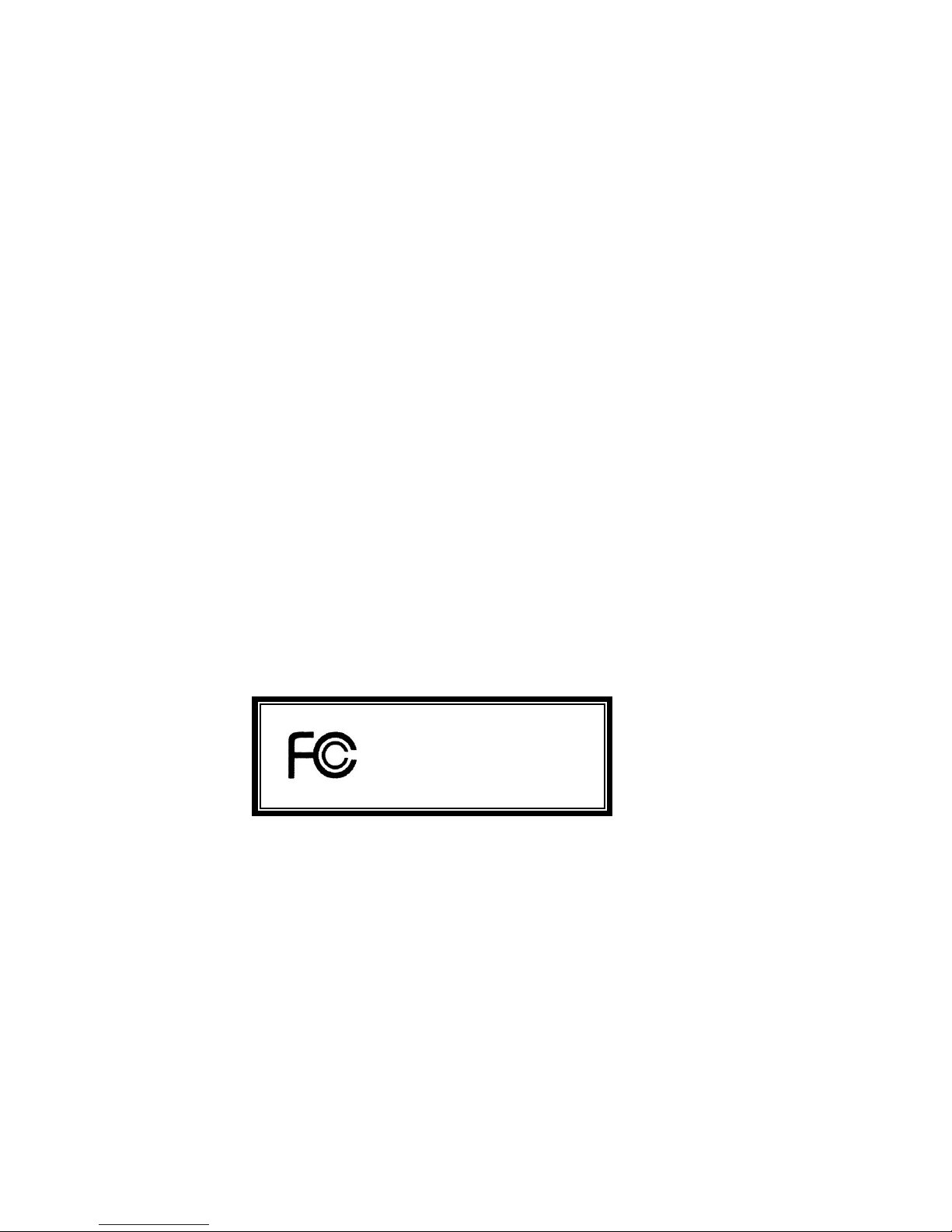
i
FCC-B Radio Frequency Interference Statement
This equipment has been tested and found to comply with the limits for a Class B digital device, pursuant
to Part 15 of the FCC Rules. These limits are designed to provide reasonable protection against harmful
interference in a residential installation. This equipment generates, uses and can radiate radio frequency
energy and, if not installed and used in accordance with the instructions, may cause harmful interference
to radio communications. However, there is no guarantee that interference will not occur in a particular
installation. If this equipment does cause harmful interference to radio or television reception, which can
be determined by turning the equipment off and on, the user is encouraged to try to correct the
interference by one or more of the measures listed below.
l Reorient or relocate the receiving antenna.
l Increase the separation between the equipment and receiver.
l Connect the equipment into an outlet on a circuit different from that to which the receiver is
connected.
l Consult the dealer or an experienced radio/television technician for help.
Notice 1
The changes or modifications not expressly approved by the party responsible for compliance could void
the user’s authority to operate the equipment.
Notice 2
Shielded interface cables and A.C. power cord, if any, must be used in order to comply with the emission
limits.
VOIR LA NOTICE D’NSTALLATION AVANT DE RACCORDER AU RESEAU.
Micro-Star International
MS-7223
This device complies with Part 15 of the FCC Rules. Operation is subject to the following two conditions:
(1) this device may not cause harmful interference, and
(2) this device must accept any interference received, including interference that may cause undesired
operation
G52-M7223X1
Page 2
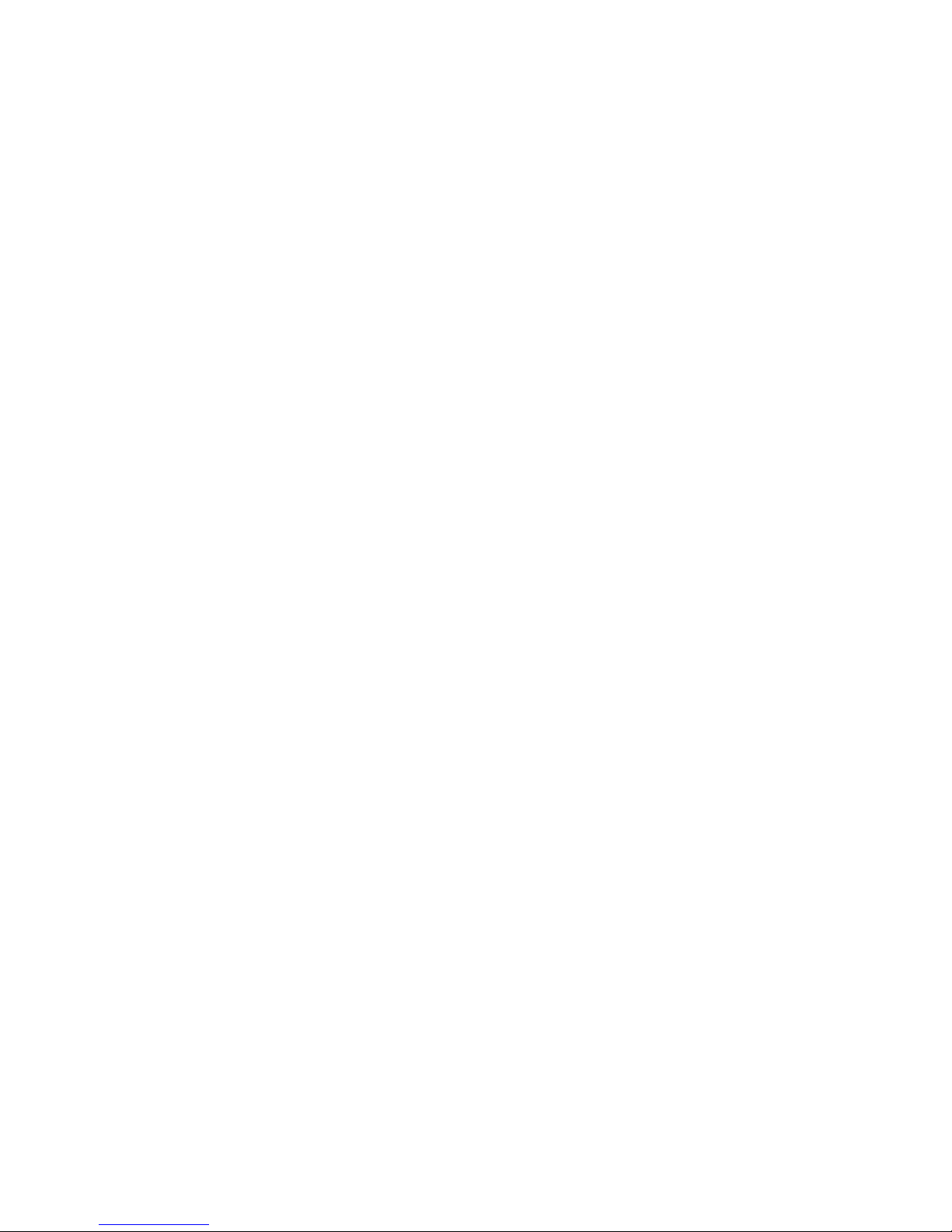
ii
Copyright Notice
The material in this document is the intellectual property of MICRO-STAR INTERNATIONAL. We take
every care in the preparation of this document, but no guarantee is given as to the correctness of its
contents. Our products are under continual improvement and we reserve the right to make changes
without notice.
Trademarks
All trademarks are the properties of their respective owners.
AMD, Athlon™ Athlon™XP, Thoroughbred™ and Duron™ are registered trademarks of AMD Corporation.
Intel® and Pentium® are registered trademarks of Intel Corporation.
PS/2 and OS® 2 are registered trademarks of International Business Machines Corporation.
Microsoft® is a registered trademark of Microsoft Corporation. Windows® 98/2000/NT/XP are registered
trademarks of Microsoft Corporation.
NVIDIA, the NVIDIA logo, DualNet, and nForce are registered trademarks or trademarks of NVIDIA
Corporation in the United States and/or other countries.
Netware® is a registered trademark of Novell, Inc.
Award® is a registered trademark of Phoenix Technologies Ltd.
AMI® is a registered trademark of American Megatrends Inc.
Kensington and MicroSaver are registered trademarks of the Kensington Technology Group.
PCMCIA and CardBus are registered trademarks of the Personal Computer Memory Card International
Association.
Revision History
Revision Revision History Date
V1.0 First release with Intel 915GV & Intel ICH6 Dec. 2005
Page 3
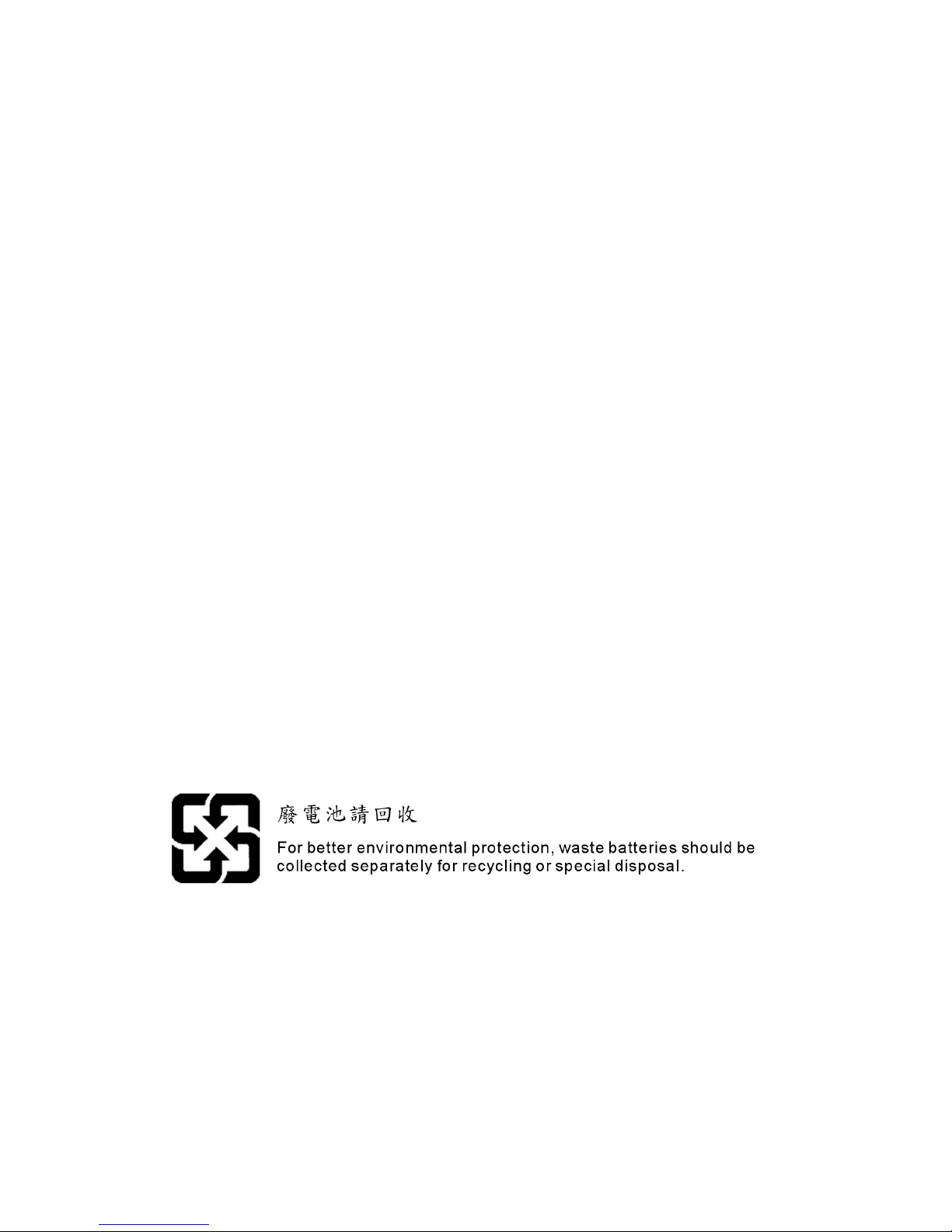
iii
Safety Instructions
1. Always read the safety instructions carefully.
2. Keep this User Manual for future reference.
3. Keep this equipment away from humidity.
4. Lay this equipment on a reliable flat surface before setting it up.
5. The openings on the enclosure are for air convection hence protects the equipment from overheating.
Do not cover the openings.
6. Make sure the voltage of the power source and adjust properly 110/220V before connecting the
equipment to the power inlet.
7. Place the power cord such a way that people can not step on it. Do not place anything over the power
cord.
8. Always Unplug the Power Cord before inserting any add-on card or module.
9. All cautions and warnings on the equipment should be noted.
10. Never pour any liquid into the opening that could damage or cause electrical shock.
11. If any of the following situations arises, get the equipment checked by a service personnel:
- The power cord or plug is damaged.
- Liquid has penetrated into the equipment.
- The equipment has been exposed to moisture.
- The equipment does not work well or you can not get it work according to User Manual.
- The equipment has dropped and damaged.
- The equipment has obvious sign of breakage.
12. Do not leave this equipment in an environment unconditioned, storage temperature above 60° C
(140°F), it may damage the equipment.
CAUTION: Danger of explosion if battery is incorrectly replaced. Replace
only with the same or equivalent type recommended by the
manufacturer.
Page 4
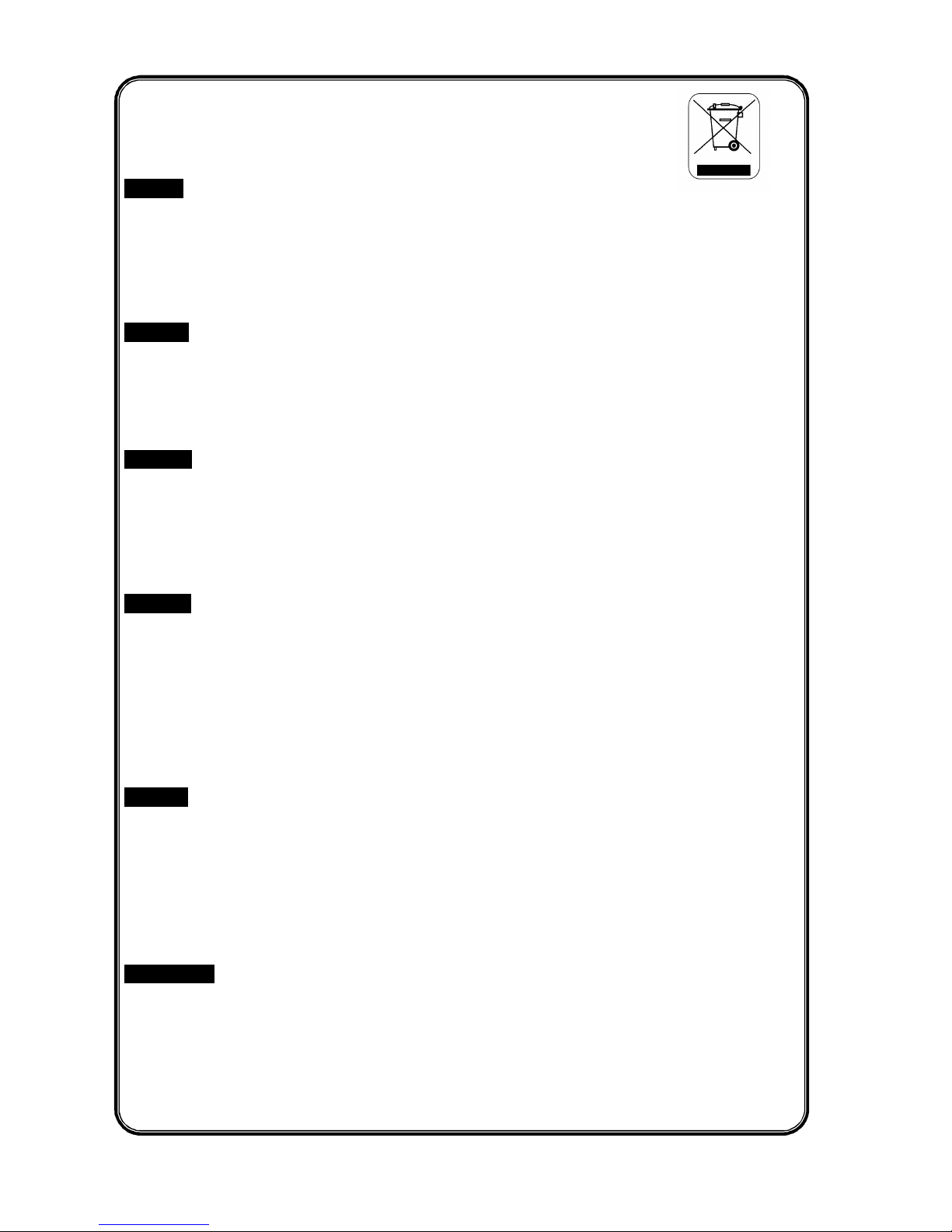
iv
WEEE Statement
English
To protect the global environment and as an environmentalist, MSI must remind you that...
Under the European Union ("EU") Directive on Waste Electrical and Electronic Equipment, Directive
2002/96/EC, which takes effect on August 13, 2005, products of "electrical and electronic equipment"
cannot be discarded as municipal waste anymore and manufacturers of covered electronic equipment will
be obligated to take back such products at the end of their useful life. MSI will comply with the product
take back requirements at the end of life of MSI-branded products that are sold into the EU. You can
return these products to local collection points.
Deutsch
Hinweis von MSI zur Erhaltung und Schutz unserer Umwelt
Gemäß der Richtlinie 2002/96/EG über Elektro- und Elektronik-Altgeräte dürfen Elektro- und
Elektronik-Altgeräte nicht mehr als kommunale Abfälle entsorgt werden. MSI hat europaweit
verschiedene Sammel- und Recyclingunternehmen beauftragt, die in die Europäische Union in Verkehr
gebrachten Produkte, am Ende seines Lebenszyklus zurückzunehmen. Bitte entsorgen Sie dieses
Produkt zum gegebenen Zeitpunkt ausschliesslich an einer lokalen Altgerätesammelstelle in Ihrer Nähe.
Français
En tant qu’écologiste et afin de protéger l’environnement, MSI tient à rappeler ceci...
Au sujet de la directive européenne (EU) relative aux déchets des équipement électriques et
électroniques, directive 2002/96/EC, prenant effet le 13 août 2005, que les produits électriques et
électroniques ne peuvent être déposés dans les décharges ou tout simplement mis à la poubelle. Les
fabricants de ces équipements seront obligés de récupérer certains produits en fin de vie. MSI prendra en
compte cette exigence relative au retour des produits en fin de vie au sein de la communauté européenne.
Par conséquent vous pouvez retourner localement ces matériels dans les points de collecte.
Русский
Компания MSI предпринимает активные действия по защите окружающей среды, поэтому
напоминаем вам, что....
В соответствии с директивой Европейского Союза (ЕС) по предотвращению загрязнения
окружающей среды использованным электрическим и электронным оборудованием (директива
WEEE 2002/96/EC), вступающей в силу 13 августа 2005 года, изделия, относящиеся к
электрическому и электронному оборудованию, не могут рассматриваться как бытовой мусор,
поэтому производители вышеперечисленного электронного оборудования обязаны принимать его
для переработки по окончании срока службы. MSI обязуется соблюдать требования по приему
продукции, проданной под маркой MSI на территории EC, в переработку по окончании срока
службы. Вы можете вернуть эти изделия в специализированные пункты приема.
Español
MSI como empresa comprometida con la protección del medio ambiente, recomienda:
Bajo la directiva 2002/96/EC de la Unión Europea en materia de desechos y/o equipos electrónicos, con
fecha de rigor desde el 13 de agosto de 2005, los productos clasificados como "eléctricos y equipos
electrónicos" no pueden ser depositados en los contenedores habituales de su municipio, los fabricantes
de equipos electrónicos, están obligados a hacerse cargo de dichos productos al termino de su período
de vida. MSI estará comprometido con los términos de recogida de sus productos vendidos en la Unión
Europea al final de su periodo de vida. Usted debe depositar estos productos en el punto limpio
establecido por el ayuntamiento de su localidad o entregar a una empresa autorizada para la recogida de
estos residuos.
Nederlands
Om het milieu te beschermen, wil MSI u eraan herinneren dat….
De richtlijn van de Europese Unie (EU) met betrekking tot Vervuiling van Electrische en Electronische
producten (2002/96/EC), die op 13 Augustus 2005 in zal gaan kunnen niet meer beschouwd worden als
vervuiling.
Fabrikanten van dit soort producten worden verplicht om producten retour te nemen aan het eind van hun
levenscyclus. MSI zal overeenkomstig de richtlijn handelen voor de producten die de merknaam MSI
dragen en verkocht zijn in de EU. Deze goederen kunnen geretourneerd worden op lokale
inzamelingspunten.
Page 5
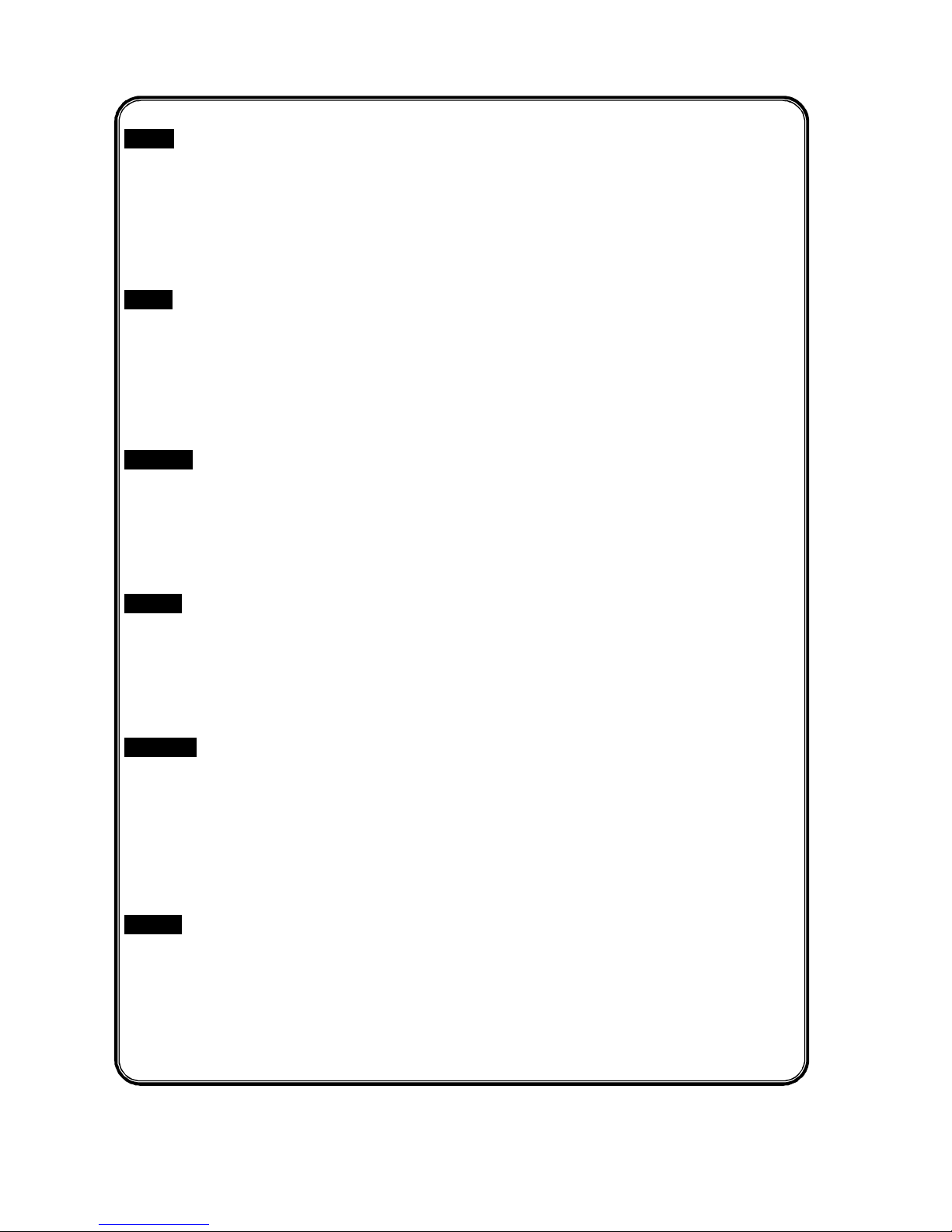
v
Srpski
Da bi zaštitili prirodnu sredinu, i kao preduzeće koje vodi računa o okolini i prirodnoj sredini, MSI mora da
vas podesti da…
Po Direktivi Evropske unije ("EU") o odbačenoj ekektronskoj i električnoj opremi, Direktiva 2002/96/EC,
koja stupa na snagu od 13. Avgusta 2005, proizvodi koji spadaju pod "elektronsku i električnu opremu" ne
mogu viš e biti odbačeni kao običan otpad i proizvođači ove opreme biće prinuđeni da uzmu natrag ove
proizvode na kraju njihovog uobičajenog veka trajanja. MSI će poštovati zahtev o preuzimanju ovakvih
proizvoda kojima je istekao vek trajanja, koji imaju MSI oznaku i koji su prodati u EU. Ove proizvode
možete vratiti na lokalnim mestima za prikupljanje.
Polski
Aby chronić nasze środowisko naturalne oraz jako firma dbająca o ekologię, MSI przypomina, że...
Zgodnie z Dyrektywą Unii Europejskiej ("UE") dotyczącą odpadów produktów elektrycznych i
elektronicznych (Dyrektywa 2002/96/EC), która wchodzi w życie 13 sierpnia 2005, tzw. “produkty oraz
wyposażenie elektryczne i elektroniczne " nie mogą być traktowane jako śmieci komunalne, tak więc
producenci tych produktów będą zobowiązani do odbierania ich w momencie gdy produkt jest
wycofywany z użycia. MSI wypełni wymagania UE, przyjmując produkty (sprzedawane na terenie Unii
Europejskiej) wycofywane z użycia. Produkty MSI będzie można zwracać w wyznaczonych punktach
zbiorczych.
TÜRKÇE
Çevreci özelliğiyle bilinen MSI dünyada çevreyi korumak için hatırlatır:
Avrupa Birliği (AB) Kararnamesi Elektrik ve Elektronik Malzeme Atığı, 2002/96/EC Kararnamesi altında 13
Ağustos 2005 tarihinden itibaren geçerli olmak üzere, elektrikli ve elektronik malzemeler diğer atıklar gibi
çöpe atılamayacak ve bu elektonik cihazların üreticileri, cihazların kullanım süreleri bittikten sonra ürünleri
geri toplamakla yükümlü olacaktır. Avrupa Birliği’ne satılan MSI markalı ürünlerin kullanım süreleri
bittiğinde MSI ürünlerin geri alınması isteği ile işbirliği içerisinde olacaktır. Ürünlerinizi yerel toplama
noktalarına bırakabilirsiniz.
ČESKY
Záleží nám na ochraně životního prostředí - společnost MSI upozorňuje...
Podle směrnice Evropské unie ("EU") o likvidaci elektrických a elektronických výrobků 2002/96/EC platné
od 13. srpna 2005 je zakázáno likvidovat "elektrické a elektronické výrobky" v běžném komunálním
odpadu a výrobci elektronických výrobků, na které se tato směrnice vztahuje, budou povinni odebírat
takové výrobky zpět po skončení jejich životnosti. Společnost MSI splní požadavky na odebírání
výrobků značky MSI, prodávaných v zemích EU, po skončení jejich životnosti. Tyto výrobky můžete
odevzdat v místních sběrnách.
MAGYAR
Annak érdekében, hogy környezetünket megvédjük, illetve környezetvédőként fellépve az MSI
emlékezteti Önt, hogy ...
Az Európai Unió („EU") 2005. augusztus 13-án hatályba lépő, az elektromos és elektronikus
berendezések hulladékairól szóló 2002/96/EK irányelve szerint az elektromos és elektronikus
berendezések többé nem kezelhetőek lakossági hulladékként, és az ilyen elektronikus berendezések
gyártói kötelessé válnak az ilyen termékek visszavételére azok hasznos élettartama végén. Az MSI
betartja a termékvisszavétellel kapcsolatos követelményeket az MSI márkanév alatt az EU-n belül
értékesített termékek esetében, azok élettartamának végén. Az ilyen termékeket a legközelebbi
gyűjtőhelyre viheti.
Italiano
Per proteggere l’ambiente, MSI, da sempre amica della natura, ti ricorda che….
In base alla Direttiva dell’Unione Europea (EU) sullo Smaltimento dei Materiali Elettrici ed Elettronici,
Direttiva 2002/96/EC in vigore dal 13 Agosto 2005, prodotti appartenenti alla categoria dei Materiali
Elettrici ed Elettronici non possono più essere eliminati come rifiuti municipali: i produttori di detti materiali
saranno obbligati a ritirare ogni prodotto alla fine del suo ciclo di vita. MSI si adeguerà a tale Direttiva
ritirando tutti i prodotti marchiati MSI che sono stati venduti all’interno dell’Unione Europea alla fine del
loro ciclo di vita. È possibile portare i prodotti nel più vicino punto di raccolta.
Page 6
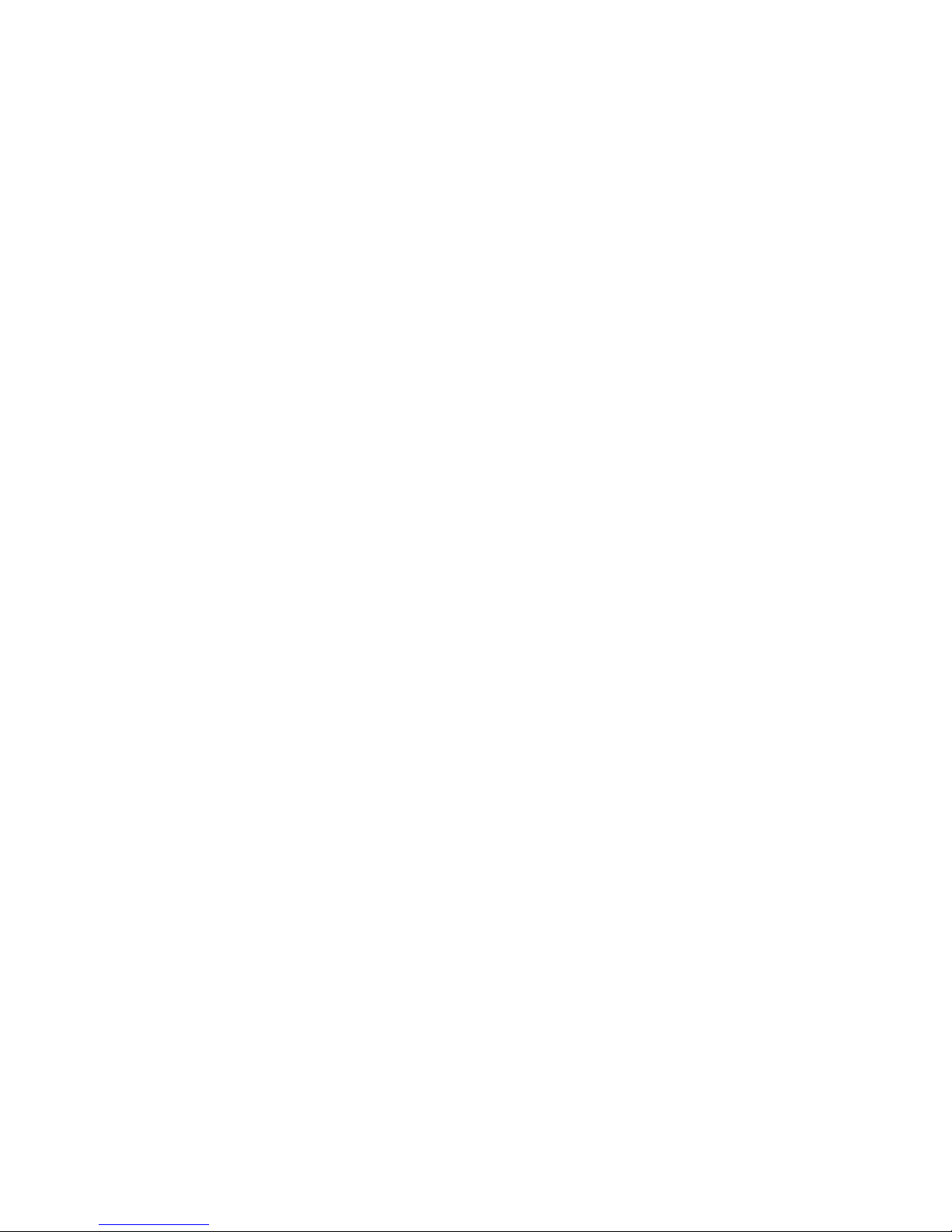
vi
Table of Content
English....................................................................1
Français...................................................................13
Русском...................................................................25
简体中文 ...................................................................38
繁體中文...................................................................50
Page 7
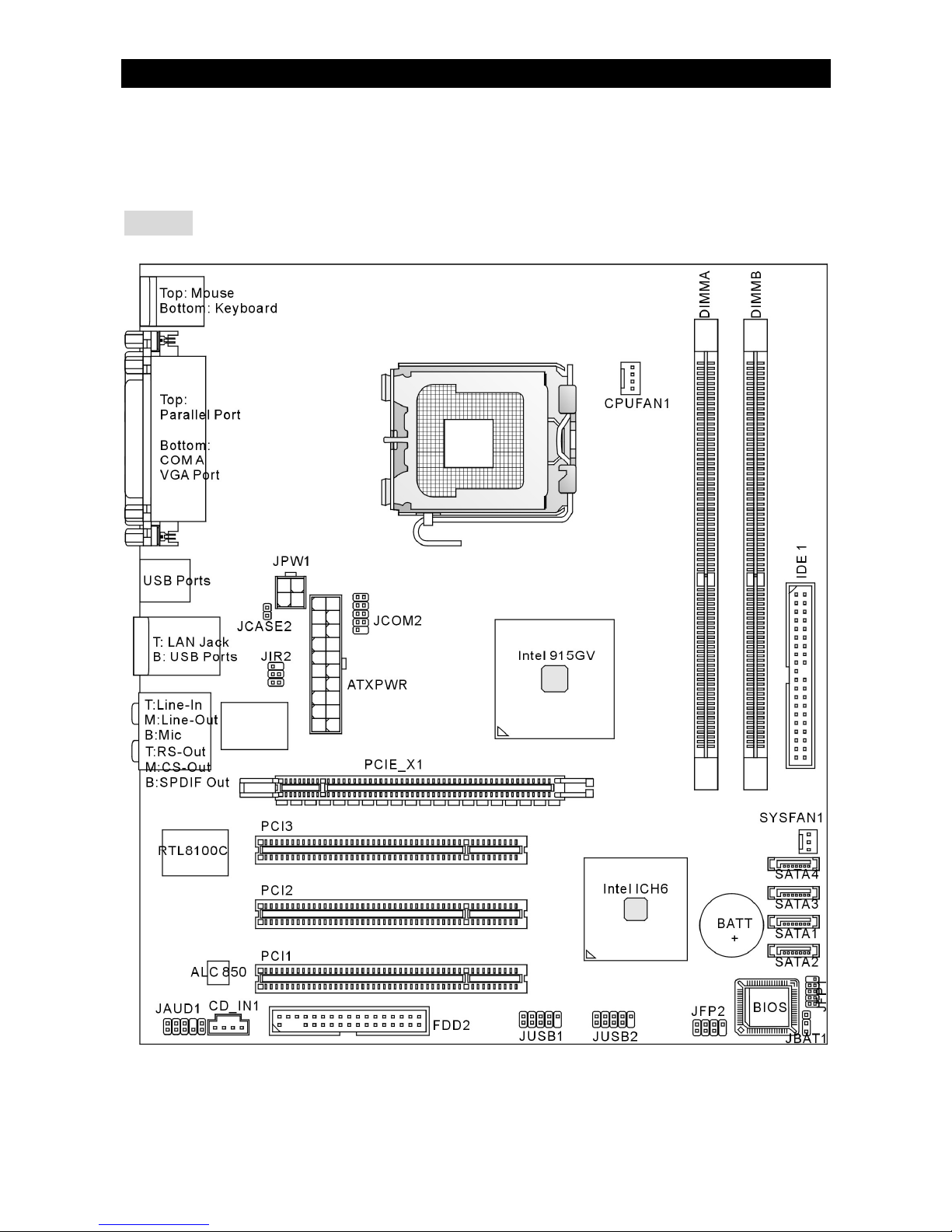
1
Introduction
Thank you for choosing the 915GVM3-V (MS-7223 v1.0) Micro-ATX mainboard. The
915GVM3-V is based on Intel 915GV & Intel ICH6 chipsets for optimal system efficiency.
Designed to fit the advanced Intel® P4 Celeron-D 533/800MHz processors in LGA775 package,
the 915GVM3-V delivers a high performance and professional desktop platform solution.
Layout
Page 8
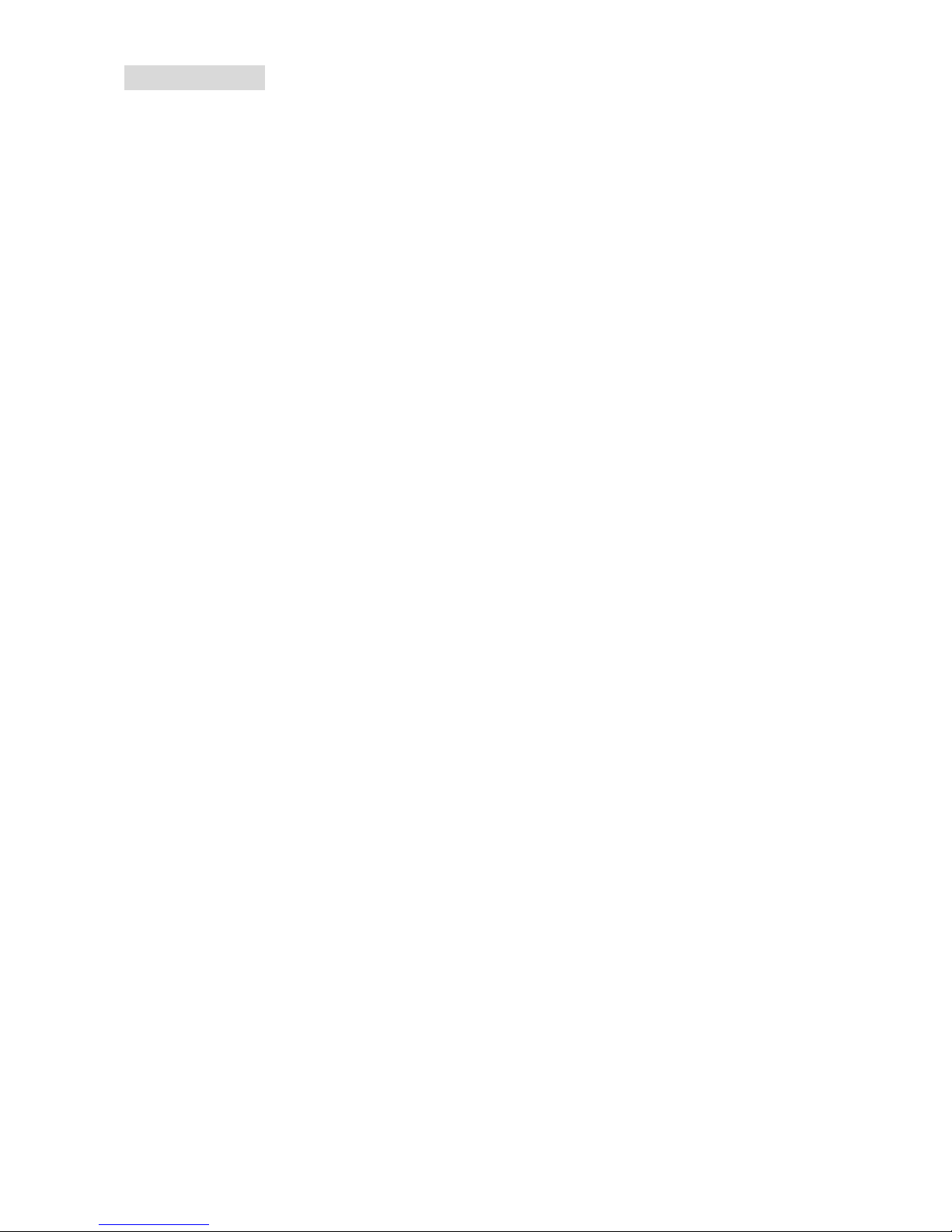
2
Specifications
CPU
l Supports Intel® Pentium 4 Celeron-D processor in LGA775 package
l Supports 533MHz, 800MHz FSB
l Supports Intel Hyper-Threading Technology
l Supports 2005 FMA CPU VR Design
(For the latest information about CPU, please visit
http://www.msi.com.tw/program/products/mainboard/mbd/pro_mbd_cpu_support.php)
Chipset
l Intel® 915GV chipset
- Supports FSB 533/800 MHz
- Supports DDR II 400/533 memory interface
- Integrated graphics controller
l Intel® ICH6 chipset
- Hi-Speed USB (USB2.0) controller, 480Mb/sec, 8 ports
- 4 Serial ATA ports with transfer rate up to 1.5Gb/s
- 1 channel Ultra ATA 66/100 bus Master IDE controller
- PCI Master v2.3, I/O APIC
- Supports both ACPI and legacy APM power management
Main Memory
l Supports two unbuffered DIMMs of 1.8 Volt DDR II 400/533 SDRAM
l Supports maximum memory size of 2GB
l Supports 128Mb, 256Mb , 512Mb or 1G DDR II technology
(For the updated supporting memory modules, please visit
http://www.msi.com.tw/program/products/mainboard/mbd/pro_mbd_trp_list.php)
Slots
l One PCI Express Lite slot for PCI Express x16 graphics card. For the information of
compatible PCI Express VGA cards, please refer to the “Supported PCI Express VGA Card
List for PCI Express Lite Slot (PCI Express x4)” on page 9.
l Three PCI 2.3 32-bit PCI bus slots (support 3.3v/5v PCI bus interface)
HDD Interface
l One Ultra DMA 66/100 IDE controller integrated in ICH6
- Supports PIO, Bus Master operation modes
- Can connect up to two Ultra ATA drives
l Serial ATA/150 controller integrated in ICH6
- Up to 150MB/sec transfer speeds
- Can connect up to four Serial ATA drives
Page 9
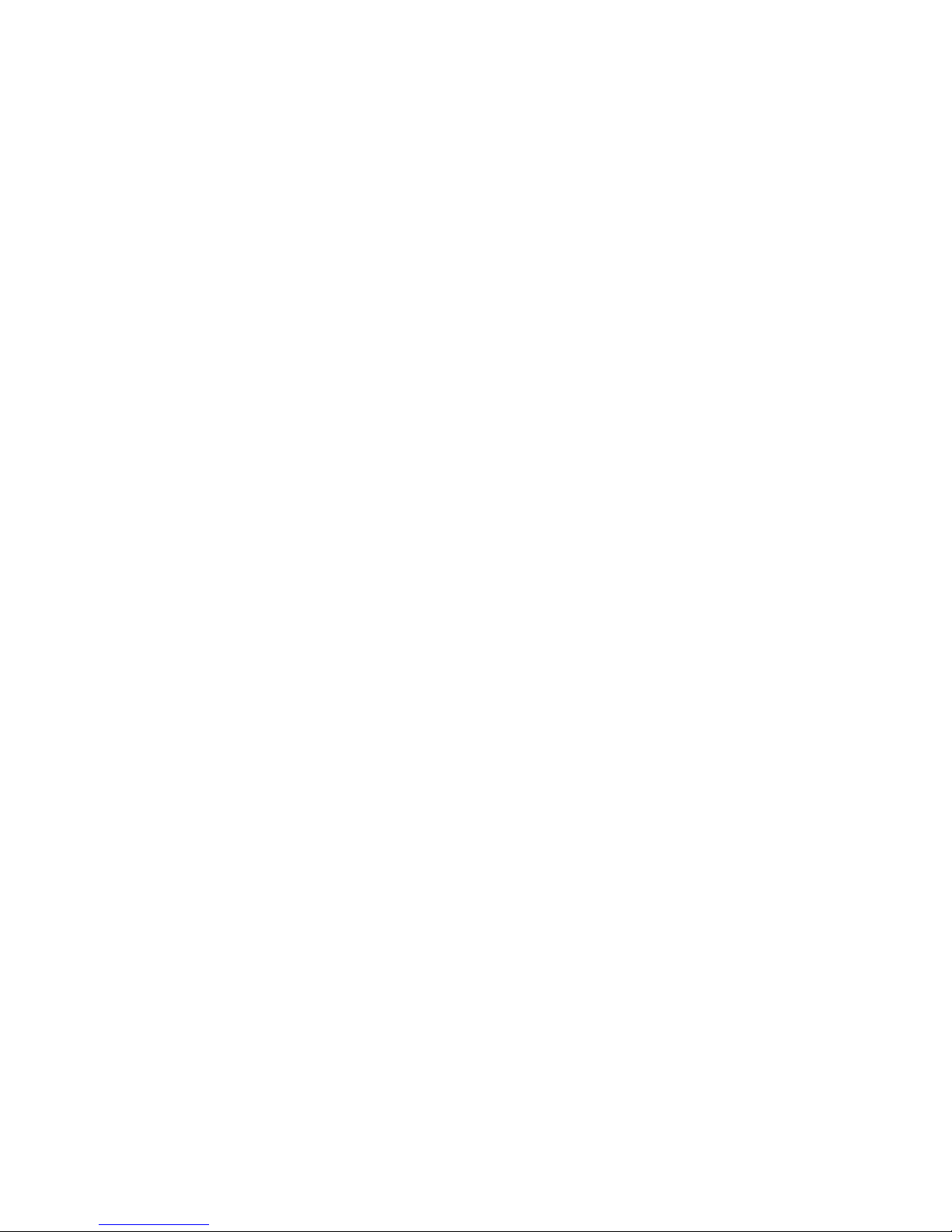
3
Onboard Peripherals
l Onboard Peripherals include:
- 1 floppy port supports 1 FDD with 360K, 720K, 1.2M, 1.44M and 2.88Mbytes
- 2 serial ports (Rear * 1/ Front * 1) and 1 parallel port supports SPP/EPP/ECP mode
- 8 USB 2.0 ports (Rear * 4/ Front * 4)
- 1 Line-In/Line-Out/Mic-In/Rear Speaker Out/Center-Subwoofer Speaker Out/SPDIF Out
audio port
- 1 RJ-45 LAN Jack
- 1 VGA port
Audio
l AC97 link controller integrated in Intel ICH6 chipset
l Realtek ALC850 8-channel audio codec (HD ALC880 optional)
- Compliance with AC97 v2.3 Spec.
- Meets PC99/2001 audio performance requirement
LAN
l Realtek RTL8100C/8110S (Optional)
- Supports 10/100 Mb/s or 10/100/1000Mb/s
- Supports ACPI Power Management
BIOS
l The mainboard BIOS provides “Plug & Play” BIOS which detects the peripheral devices and
expansion cards of the board automatically
l The mainboard provides a Desktop Management Interface (DMI) function that records your
mainboard specifications
l 4Mb FWH
Dimension
l Micro ATX Form Factor: 22.0cm x 24.5cm
Mounting
l 6 mounting holes
Page 10
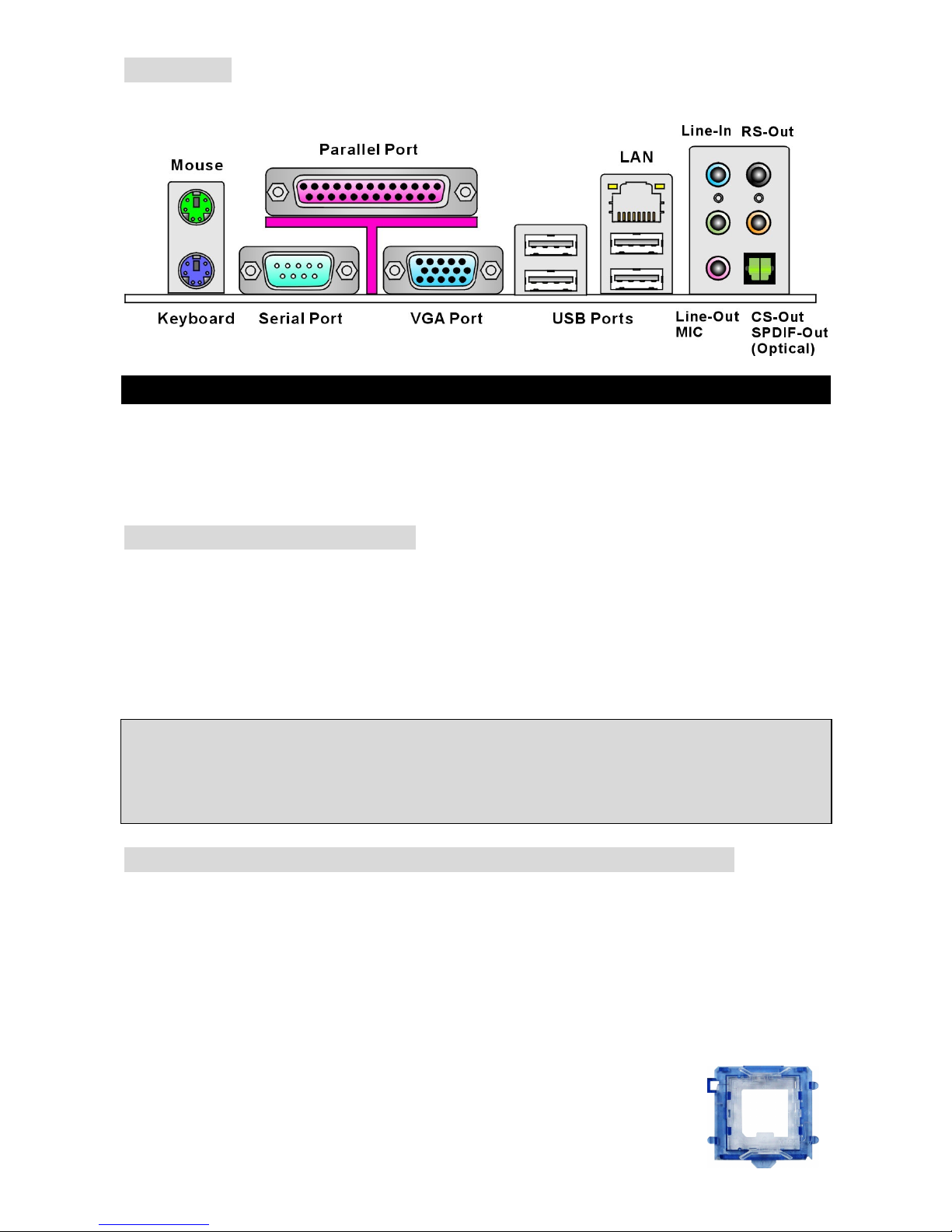
4
Rear Panel
The rear panel provides the following connectors:
Hardware Setup
This chapter tells you how to install the CPU, memory modules, and expansion cards, as well as
how to setup the jumpers on the mainboard. It also provides the instructions on connecting the
peripheral devices, such as the mouse, keyboard, etc. While doing the installation, be careful in
holding the components and follow the installation procedures.
Central Processing Unit: CPU
The mainboard supports Intel® Pentium 4 Celeron-D processor. The mainboard uses a CPU
socket called LGA775. When you are installing the CPU, make sure that you install the cooler to
prevent the CPU from overheating. If you do not have the CPU cooler, contact your dealer to
purchase and install them before turning on the computer.
For the latest information about CPU, please visit
http://www.msi.com.tw/program/products/mainboard/mbd/pro_mbd_cpu_support.php.
MSI Reminds You...
Overheating
Overheating will seriously damage the CPU and system; always make sure the cooling fan can
work properly to protect the CPU from overheating.
LGA775 CPU and Cooler Installation (the CPU Clip is optional)
When you are installing the CPU, make sure the CPU has a cooler attached on the top to prevent
overheating. If you do not have the cooler, contact your dealer to purchase and install them
before turning on the computer. Meanwhile, do not forget to apply some silicon heat transfer
compound on CPU before installing the cooler for better heat dispersion.
Follow the steps below to install the CPU & cooler correctly. Wrong installation will cause the
damage of your CPU & mainboard.
1. The CPU has a land side cover on the bottom to protect the CPU contact from damage.
Rotate it to make the pin 1 indicator (yellow triangle) in the left-bottom
corner. The availability of it depends on the CPU packing.
2. Take out the accompanying CPU Clip (shown in the right) and rotate it
Page 11
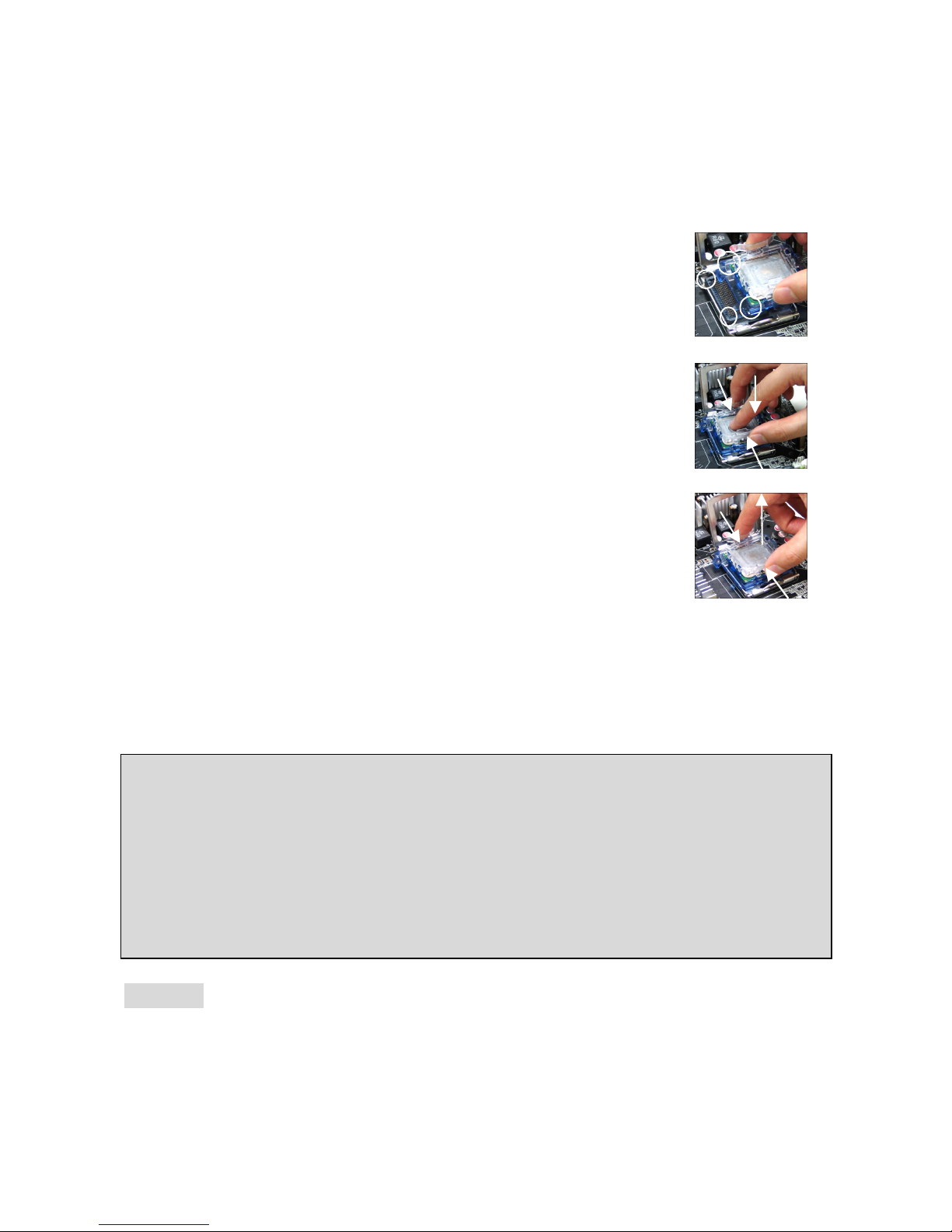
5
for the same direction as the CPU (Pin 1 indicator is in the left-bottom corner).
3. Use 2 hands to remove the land side cover (if any). Please note not to touch the pins.
4. Align the two pin 1 indicators (the triangles on the CPU & the CPU Clip), and use the CPU
Clip to clip the CPU up, pressing the clips on both sides to the center, as the arrows
shown.
5. The CPU socket has a plastic cap on it to protect the contact from damage. Before you
have installed the CPU, always cover it to protect the socket pin.
6. Remove the cap from lever hinge side. The pins of socket reveal.
7. Lift the load lever up and open the load plate.
8. Correctly align the triangle of CPU Clip with the CPU chamfer, and
the square on the CPU Clip to the hook of the socket.
9. Use your thumb and the middle fingers to push the clips to release
the CPU, then press down the CPU with your index finger to allow
the whole module to be installed onto the CPU socket.
10. The CPU is installed well on the CPU socket.
11. Visually inspect if the CPU is seated well into the socket, then
remove the CPU Clip with 2 fingers. Then cover the load plate onto
the package.
12. Press down the load lever lightly onto the load plate, and then secure
the lever with the hook under retention tab.
13. Align the holes on the mainboard with the cooler. Push down the
cooler until its four clips get wedged into the holes of the mainboard.
14. Press the four hooks down to fasten the cooler. Then rotate the locking switch (refer to the
correct direction marked on it) to lock the hooks.
15. Turn over the mainboard to confirm that the clip-ends are correctly inserted.
Note: If you want to uninstall the CPU, align the 4 points (see Point 8 for details) again and push
the clip to lift up the CPU.
MSI Reminds You...
1. Confirm if your CPU cooler is firmly installed before turning on your system.
2. Check the information in PC Health Status of H/W Monitor in BIOS for the CPU temperature.
3. Do not touch the CPU socket pins to avoid damaging.
4. Whenever CPU is not installed, always protect your CPU socket pin with the plastic cap
covered to avoid damaging.
5. Please note that the mating/unmating durability of the CPU is 20 cycles. Therefore we suggest
you do not plug/unplug the CPU too often.
Memory
The mainboard provides two 240-pin unbuffered DDR II 533/400 DIMMs. It supports the memory
size up to 2GB. To operate properly, at least one DIMM module must be installed.
(For the updated supporting memory modules, please visit
http://www.msi.com.tw/program/products/mainboard/mbd/pro_mbd_trp_list.php)
Page 12
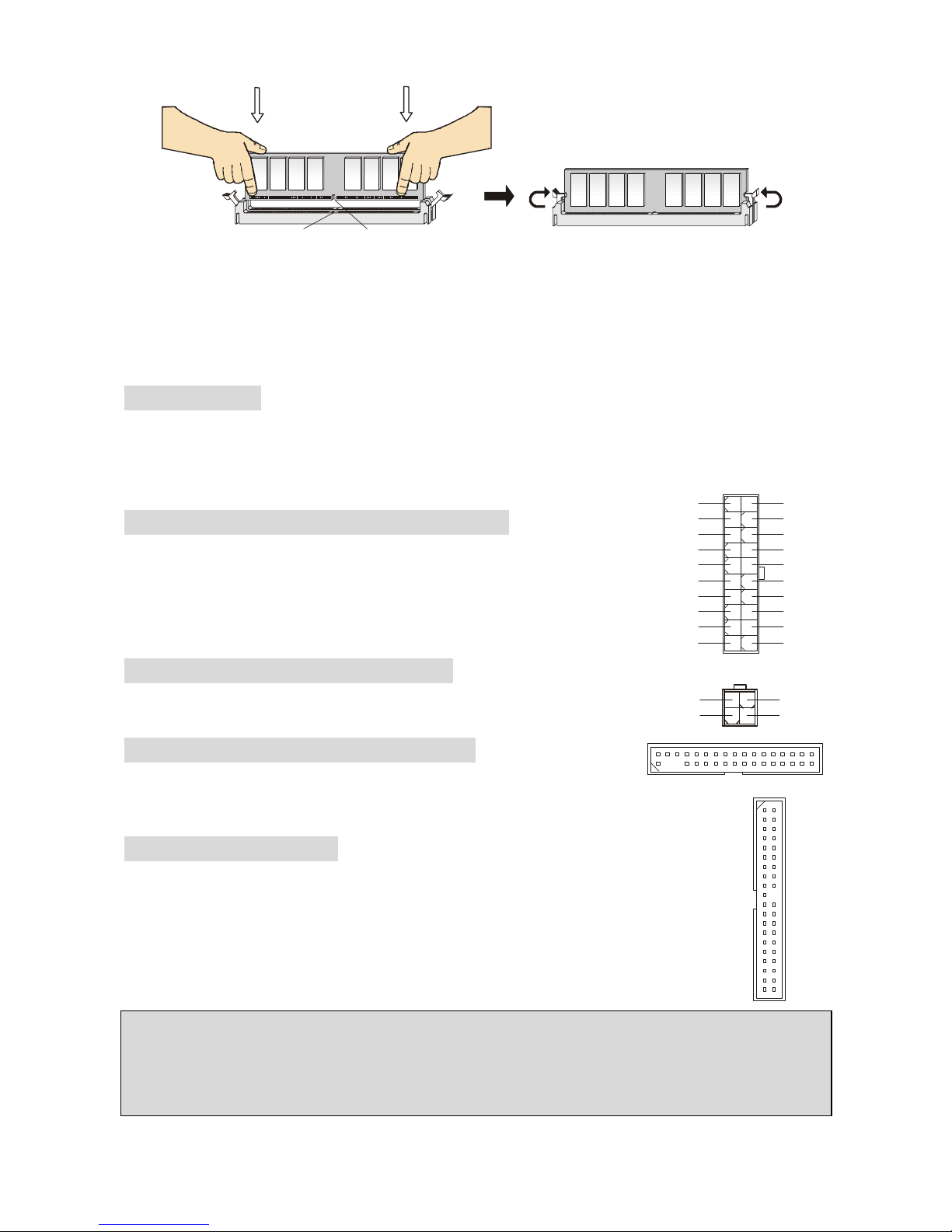
6
Installing DDR II Modules
1. The DIMM has only one notch on the center of module. The module will only fit in the right
orientation.
2. Insert the DIMM memory module vertically into the DIMM slot. Then push it in until the
golden finger on the memory module is deeply inserted in the socket.
3. The plastic clip at each side of the DIMM slot will automatically close.
Power Supply
The mainboard supports ATX power supply for the power system. Before inserting the power
supply connector, always make sure that all components are installed properly to ensure that no
damage will be caused. A 300W or above power supply is suggested.
ATX 20-Pin Power Connector: ATXPWR
This connector allows you to connect an ATX 20-pin power supply. To
connect the ATX 20-pin power supply, make sure the plug of the
power supply is inserted in the proper orientation and the pins are
aligned. Then push down the power supply firmly into the connector.
ATX 12V Power Connector: JPW1
This 12V power connector is used to provide power to the CPU.
Floppy Disk Drive Connector: FDD2
The mainboard provides a standard floppy disk drive connector that
supports 360K, 720K, 1.2M, 1.44M and 2.88M floppy disk types.
IDE Connectors: IDE1
The mainboard has a 32-bit Enhanced PCI IDE and Ultra DMA 66/100 controller
that provides PIO mode 0~4, Bus Master, and Ultra DMA 66/100 function. You can
connect up to two hard disk drives, CD-ROM, 120MB Floppy and other devices.
The first hard drive should always be connected to IDE1. IDE1 can connect a
Master and a Slave drive. You must configure second hard drive to Slave mode by
setting the jumper accordingly.
MSI Reminds You...
If you install two hard disks on cable, you must configure the second drive to Slave mode by
setting its jumper. Refer to the hard disk documentation supplied by hard disk vendors for jumper
setting instructions.
Notch
Volt
11011
20
+3.3V
+3.3V
-12V+3.3V
GNDGND
PS-ON#
+5V
GNDGND
GND+5V
GNDGND
-5V
PWR OK
+5V5VSB
+5V+12V
1
3
4
2
GND
12V
GND
12V
Page 13
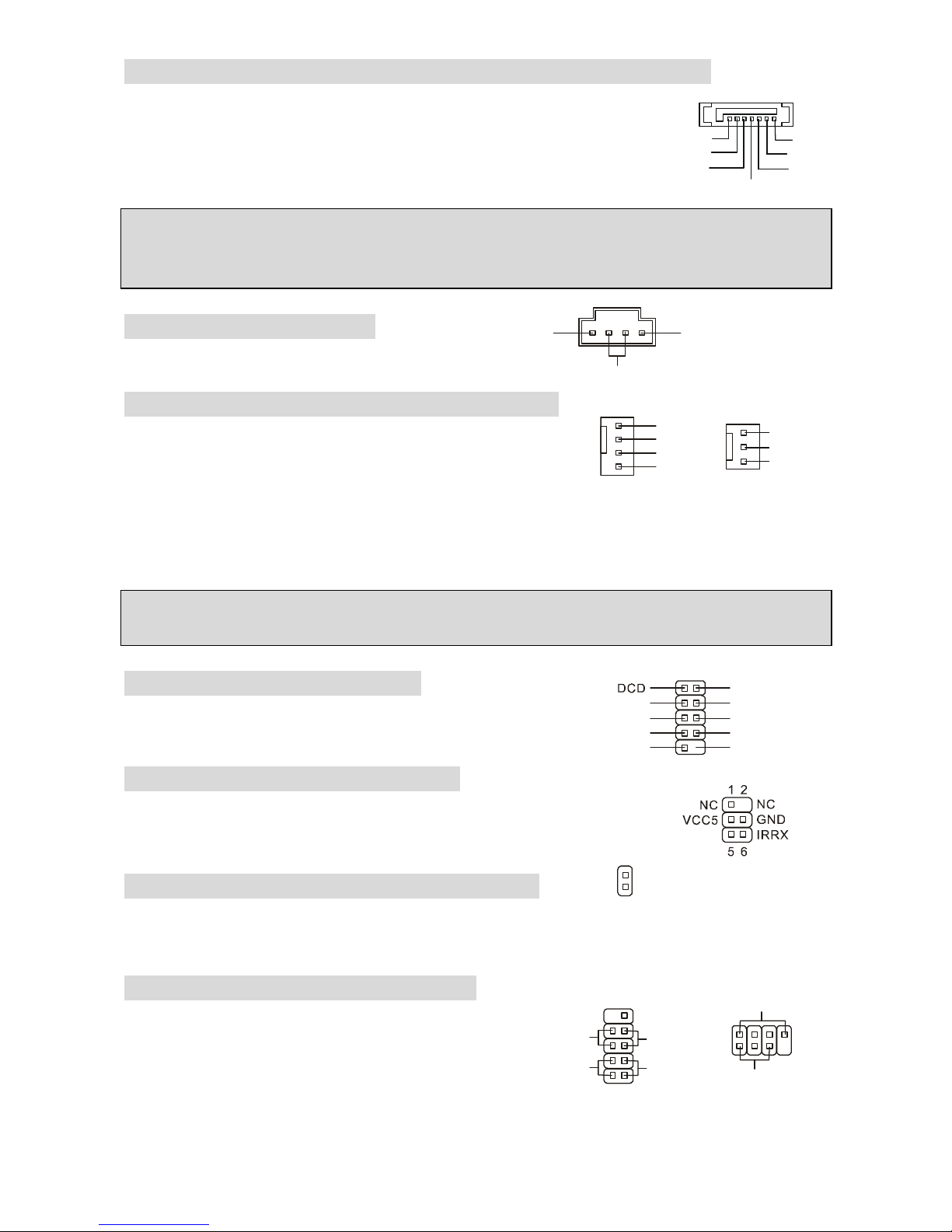
7
GND
RXP
RXN
GND
GND
TXP
TXN
1
7
Serial ATA Connectors controlled by Intel ICH6: SATA1/2/3/4
The Intel ICH6 Southbridge supports four serial connectors SATA1~4.
SATA1~4 are high-speed Serial ATA interface ports. Each supports 1st
generation serial ATA data rates of 150 MB/s. All SATA connectors are
fully compliant with Serial ATA 1.0 specifications. Each Serial ATA
connector can connect to 1 hard disk device.
MSI Reminds You...
Please do not fold the serial ATA cable into 90-degree angle. Otherwise, data loss may occur
during transmission.
CD-In Connector: CD_IN1
The connector is for CD-ROM audio connector.
Fan Power Connectors: CPUFAN1/SYSFAN1
The 4-pin CPUFAN1 (processor fan) and 3-pin SYSFAN1
(system fan) support system cooling fan with +12V. CPUFAN1
can support three- or four-pin head connector. When
connecting the wire to the connectors, always take note that the red wire is the positive and
should be connected to the +12V, the black wire is Ground and should be connected to GND. If
the mainboard has a System Hardware Monitor chipset onboard, you must use a specially
designed fan with speed sensor to take advantage of the CPU fan control.
MSI Reminds You...
Always consult the vendors for proper CPU cooling fan.
Serial Port Connector: JCOM1
The mainboard provides one serial port header for you to
connect secondary serial devices.
IrDA Infrared Module Header: JIR2
The connector allows you to connect to IrDA Infrared module and is
compliant with Intel Front Panel I/O Connectivity Design Guide. You must
configure the setting through the BIOS setup to use the IR function.
Chassis Intrusion Switch Header: JCASE2
This connector is connected to a 2-pin chassis switch. If the chassis is opened, the switch will be
short. The system will record this status and show a warning message on the screen. To clear
the warning, you must enter the BIOS utility and clear the record.
Front Panel Connectors: JFP1/JFP2
The mainboard provides two front panel connectors for
electrical connection to the front panel switches and
LEDs. The JFP1 is compliant with Intel Front Panel I/O
Connectivity Design Guide.
GND
+12V
Sensor
Control
JFP2
Power
LED
Speaker
1
728
L
R
GND
GND
DSR
RTS
CTSRIKEY
SOUT
SIN
DTR
9110
2
JFP1
Power
LED
HDD
LED
Reset
Switch
Power
Switch
192
10
IRTX
GND
CINTRU
1
2
GND
+12V
Sensor
Page 14
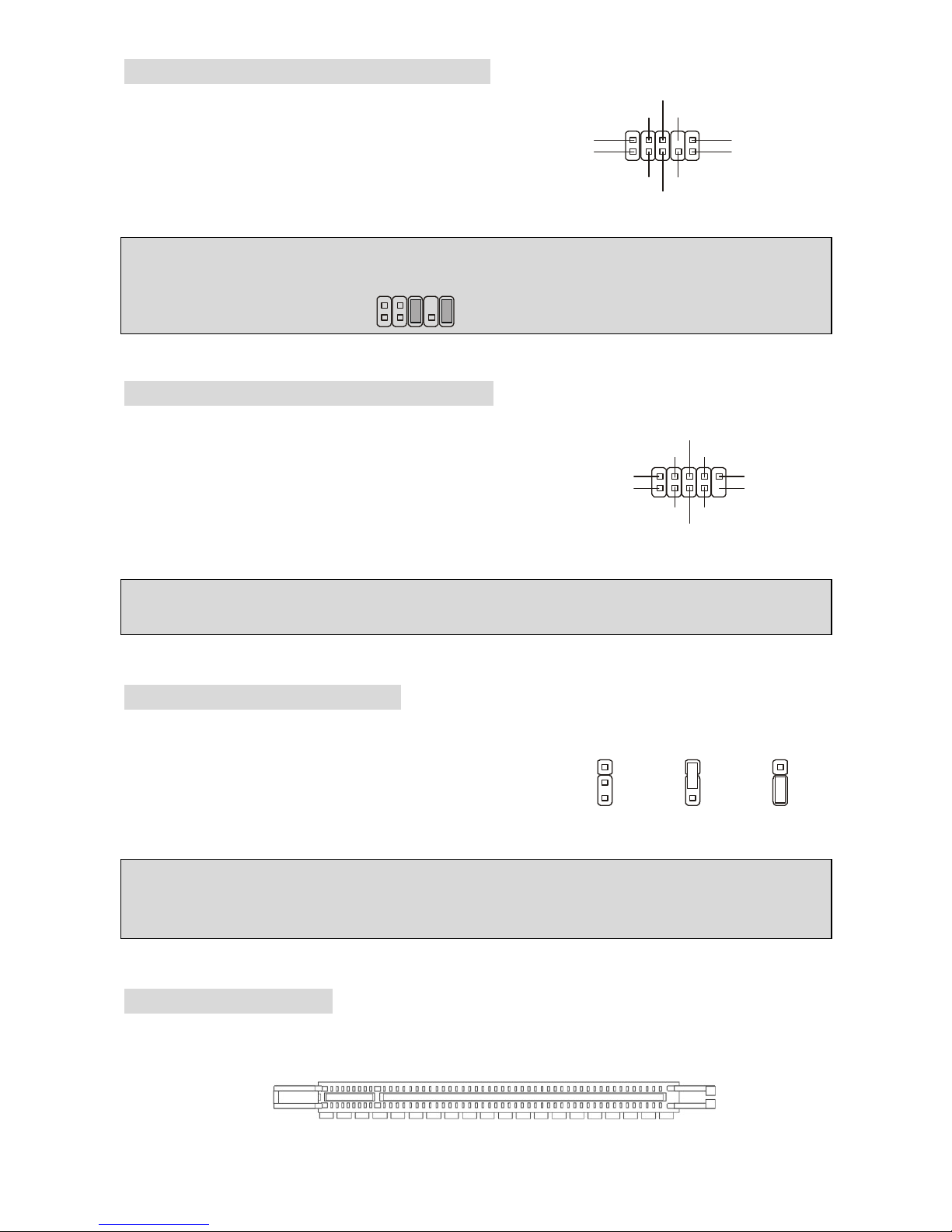
8
Front Panel Audio Connector: JAUD1
The front panel audio connector allows you to
connect to the front panel audio and is compliant
with Intel® Front Panel I/O Connectivity Design
Guide.
MSI Reminds You...
If you do not want to connect to the front audio header, pins 5 & 6, 9 & 10 have to be jumpered in
order to have signal output directed to the rear audio ports. Otherwise, the Line-Out connector on
the back panel will not function.
1
9210
Front USB Connector: JUSB1/ JUSB2
The mainboard provides two standard USB 2.0 pinheaders.
USB2.0 technology increases data transfer rate up to a
maximum throughput of 480Mbps, which is 40 times faster
than USB 1.1, and is ideal for connecting high-speed USB
interface peripherals such as USB HDD, digital cameras,
MP3 players, printers, modems and the like.
MSI Reminds You...
Note that the pins of VCC and GND must be connected correctly to avoid possible damage.
Clear CMOS Jumper: JBAT1
There is a CMOS RAM on board that has a power supply from external battery to keep the data
of system configuration. With the CMOS RAM, the system can automatically boot OS every time
it is turned on. If you want to clear the system configuration,
use the JBAT1 (Clear CMOS Jumper) to clear data. Follow
the instructions in the image to clear the data.
MSI Reminds You...
You can clear CMOS by shorting 2-3 pin while the system is off. Then return to 1-2 pin position.
Avoid clearing the CMOS while the system is on; it will damage the mainboard.
PCI Express Lite Slot
The PCI Express Lite slot (PCI Express x4) is a special design that supports only the following
compatible PCI-E x16 VGA cards and runs at x4 speed.
1
1
133
322
2
Keep Data
Clear Data
(2)VCC
USB1- GND
GND
USB0-
USB0+
USB1+
USB0C(10)
(1)VCC Key(9)
(2)AUD_GND
AUD_VCC
AUD_RET_R
Key
AUD_RET_L(10)
(1)AUD_MIC
AUD_MIC_BIAS
AUD_FPOUT_R
HP_ON
AUD_FPOUT_L(9)
Page 15
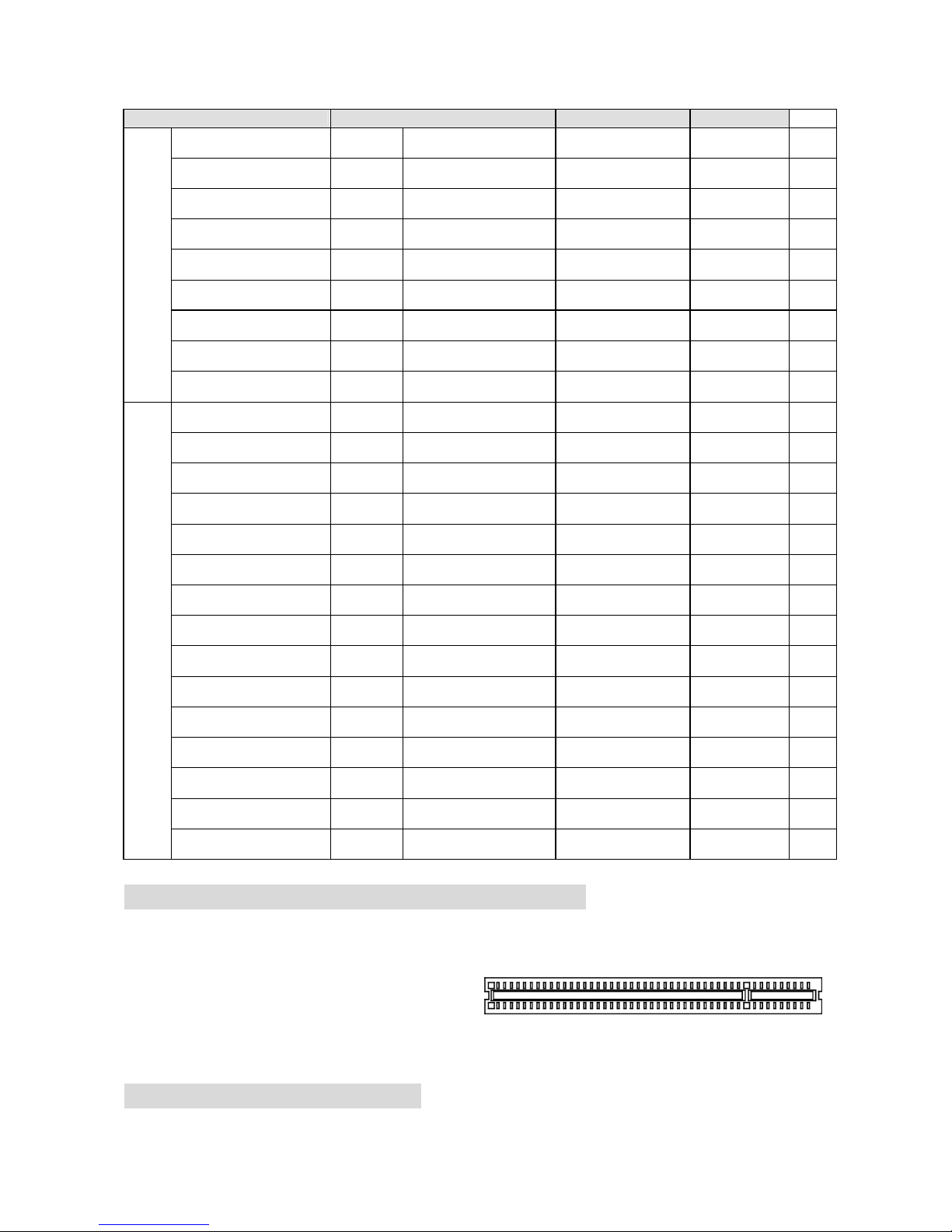
9
Supported PCI Express VGA Card List for PCI Express Lite Slot (PCI Express x4)
VGA Chip VGA Memory Type
VGA BIOS Result
Radeon X300SE ASUS EAX300SE/TD/128M/A 128MB, DDR SDRAN 008.015.117.000 OK
Radeon X600 ELSA FALCOX X60 XT 128MB/DDR SGRAM 008.015.115.000 OK
Radeon X600 Pro ELSA FALCOX X60 Pro 128MB/DDR SDRAM 008.015.120.000 OK
Radeon X600XT MSI MS-8961 128MB/DDR SGRAM 008.015.117.000 OK
Radeon X600XT Power Color R38A-TC3 X600 XT 128MB/DDR SDRAM 008.015.095.000 OK
Radeon X700 Pro MSI MS-8978 256MB/DDR3 SGRAM 009.004.001.032 OK
Radeon X800 Pro MSI MS-8997 Ver: 1 128MB, DDR SDRAN 113-A3210-100 OK
Radeon X850 ELSA FALCOX X85 XTP 256MB/GDDR3 SDRAM 113-A47401-102 OK
ATI
Radeon X850XT ATI X850XT 256MB/DDR SGRAM 009.007.001.004 OK
GeForce 6200 MSI MS-8981 Ver:100 128MB, DDR SDRAN 5.43.02.16.11 OK
GeForce 6200 Turbo Cache Gigabyte GV-NX62TC256D 256MB/DDR SDRAM 5.44.02.11.00 OK
GeForce 6600GT MSI MS-8979 Ver:11B 128MB, DDR SDRAN 5.43.02.64.00 OK
GeForce 6600GT MSI MS-8983 Ver: 200 128MB, DDR SDRAN 5.43.02.16.00 OK
GeForce 6800 MSI MS-8984 Ver:20B 128MB, DDR SDRAN 5.41.02.37.00 OK
GeForce 6800GT MSI MS-8974 256MB/DDR SDRAM 5.40.02.30.03 OK
GeForce 6800GT Nvidia GeForce 6800 Series GPL 256MB/DDR3 SGRAM 5.40.02.15.03 OK
GeForce FX5200 MSI MS-8968 128MB, DDR SDRAN 4.34.20.76.13 OK
GeForce FX5700 MSI MS-8969 128MB, DDR SDRAN 4.36.20.38.12 OK
GeForce NX6600 MSI MS-8981 256MB/DDR SDRAM 5.43.02.27 OK
GeForce NX7800GTX MSI 256MB/DDR3 SGRAM 5.70.02.11.10 OK
GeForce PCX5750 ASUS EN5750 128MB/DDR SDRAM 4.36.20.38.00 OK
GeForce PCX5750 Leadtek Winfast PX360 TD 128MB/DDR SDRAM 4.36.20.38.00 OK
GeForce PCX5750 MSI MS-8969 128MB/DDR SDRAM 4.36.20.38.12 OK
Nvidia
GeForce PCX5900 ELSA Gladiac PCX935 128MB/DDR SGRAM 4.35.20.45.E0 OK
PCI (Peripheral Component Interconnect) Slots
The PCI slots allow you to insert the expansion cards to meet your needs. When adding or
removing expansion cards, make sure that you unplug the power supply first. Meanwhile, read
the documentation for the expansion card to
make any necessary hardware or software
settings for the expansion card, such as
jumpers, switches or BIOS configuration.
PCI Interrupt Request Routing
The IRQ, abbreviation of interrupt request line and pronounced I-R-Q, are hardware lines over
Page 16
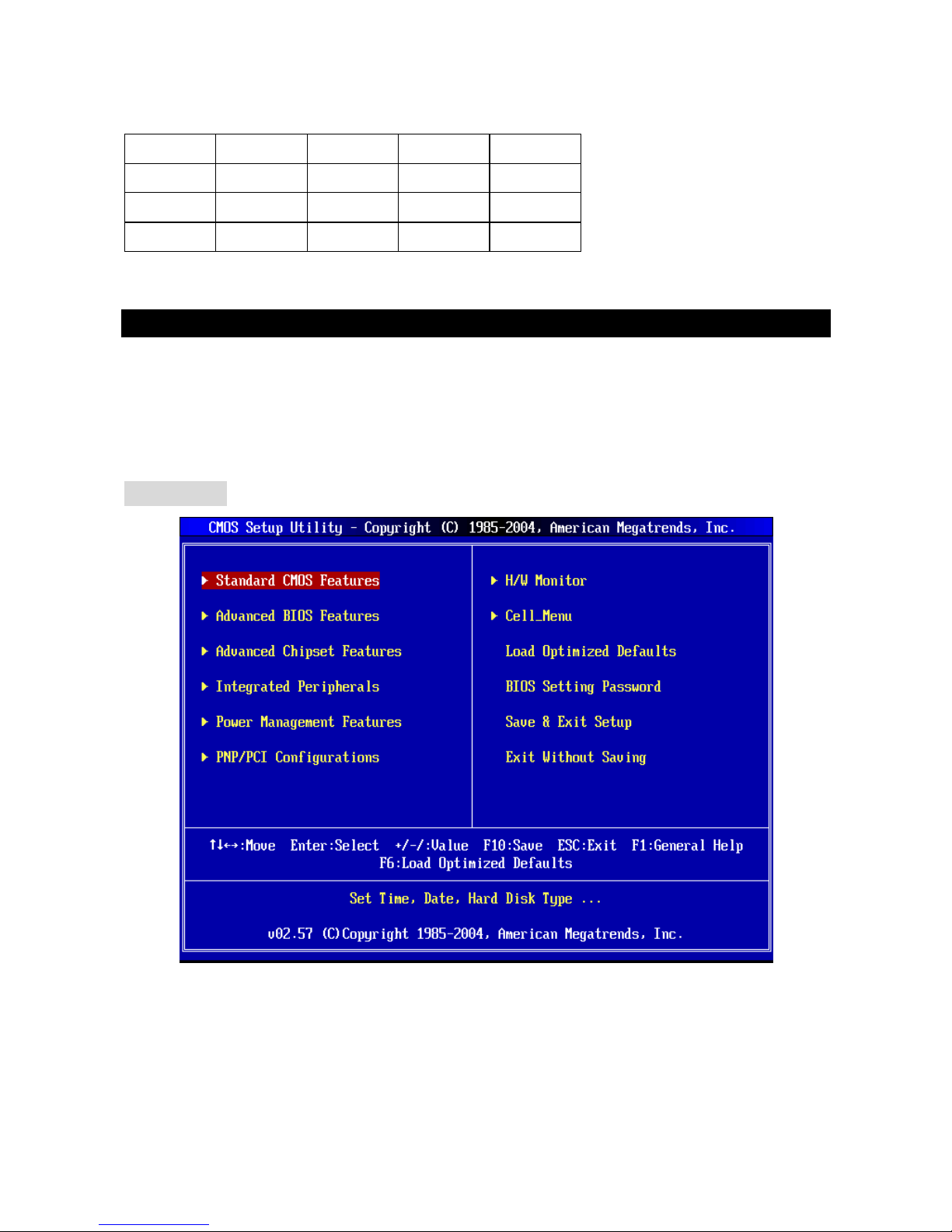
10
which devices can send interrupt signals to the microprocessor. The PCI IRQ pins are typically
connected to the PCI bus INT A# ~ INT D# pins as follows:
Order1 Order2 Order3 Order4
PCI Slot 1 INT A# INT B# INT C# INT D#
PCI Slot 2 INT B# INT C# INT D# INT A#
PCI Slot 3 INT C INT D# INT A# INT B#
BIOS Setup
Power on the computer and the system will start POST (Power On Self Test) process. When the
message below appears on the screen, press <DEL> key to enter Setup.
Press DEL to enter Setup
If the message disappears before you respond and you still wish to enter Setup, restart the
system by turning it OFF and On or pressing the RESET button. You may also restart the system
by simultaneously pressing <Ctrl>, <Alt>, and <Delete> keys.
Main Page
Standard CMOS Features
Use this menu for basic system configurations, such as time, date etc.
Advanced BIOS Features
Use this menu to setup the items of Award special enhanced features.
Advanced Chipset Features
Use this menu to change the values in the chipset registers and optimize your system
Page 17
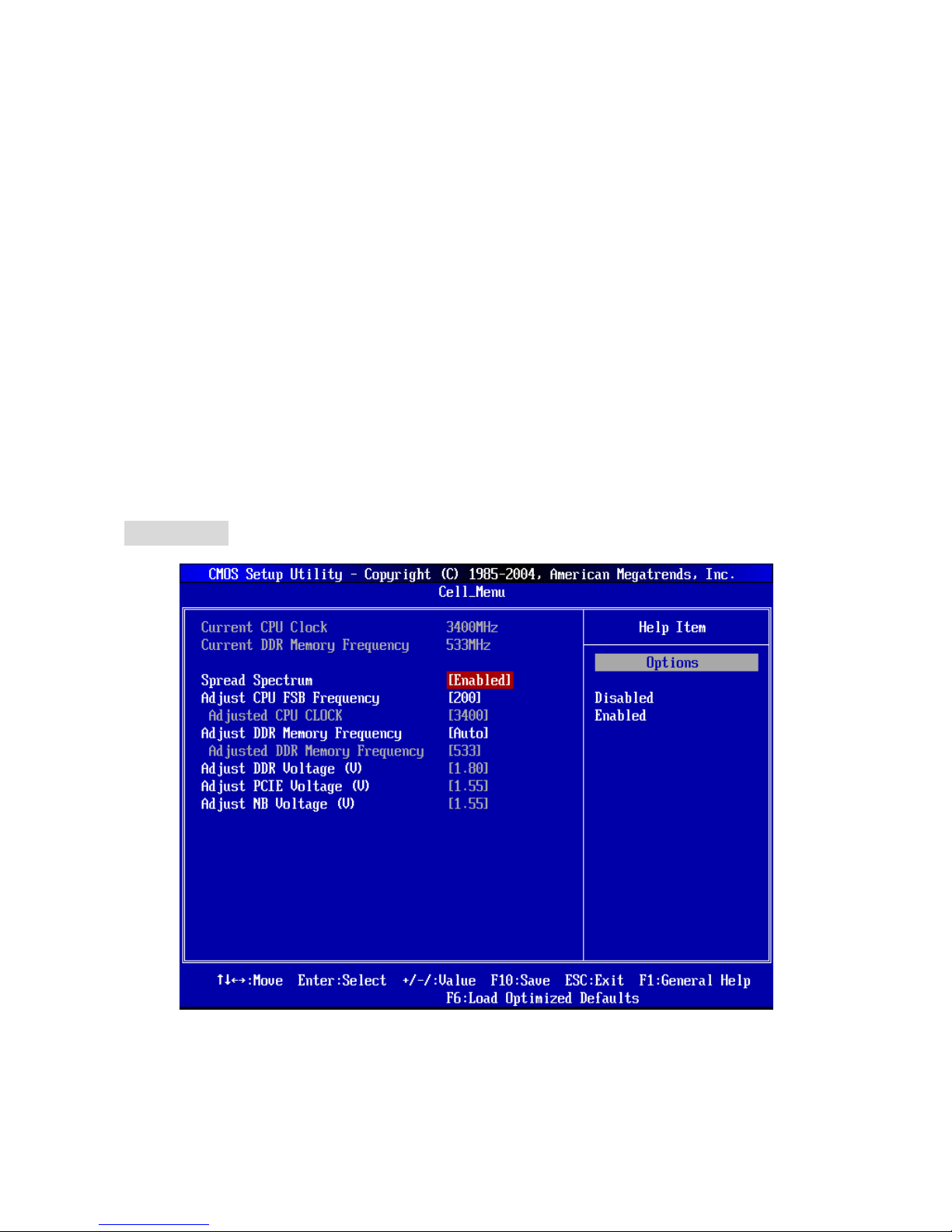
11
performance.
Integrated Peripherals
Use this menu to specify your settings for integrated peripherals.
Power Management Features
Use this menu to specify your settings for power management.
PNP/PCI Configurations
This entry appears if your system supports PnP/PCI.
H/W Monitor
This entry shows your hardware & PC health status.
Cell_Menu
Use this menu to configure the settings of frequency/voltage.
Load Optimized Defaults
Use this menu to load factory default settings into the BIOS for stable system performance
operations.
BIOS Setting Password
Use this menu to set BIOS setting Password.
Save & Exit Setup
Save changes to CMOS and exit setup.
Exit Without Saving
Abandon all changes and exit setup.
Cell_Menu
Current CPU Clock
It shows the current clock of the CPU. Read-only.
Current DDR Memory Frequency
It shows the current frequency of the DDR memory. Read-only.
Page 18
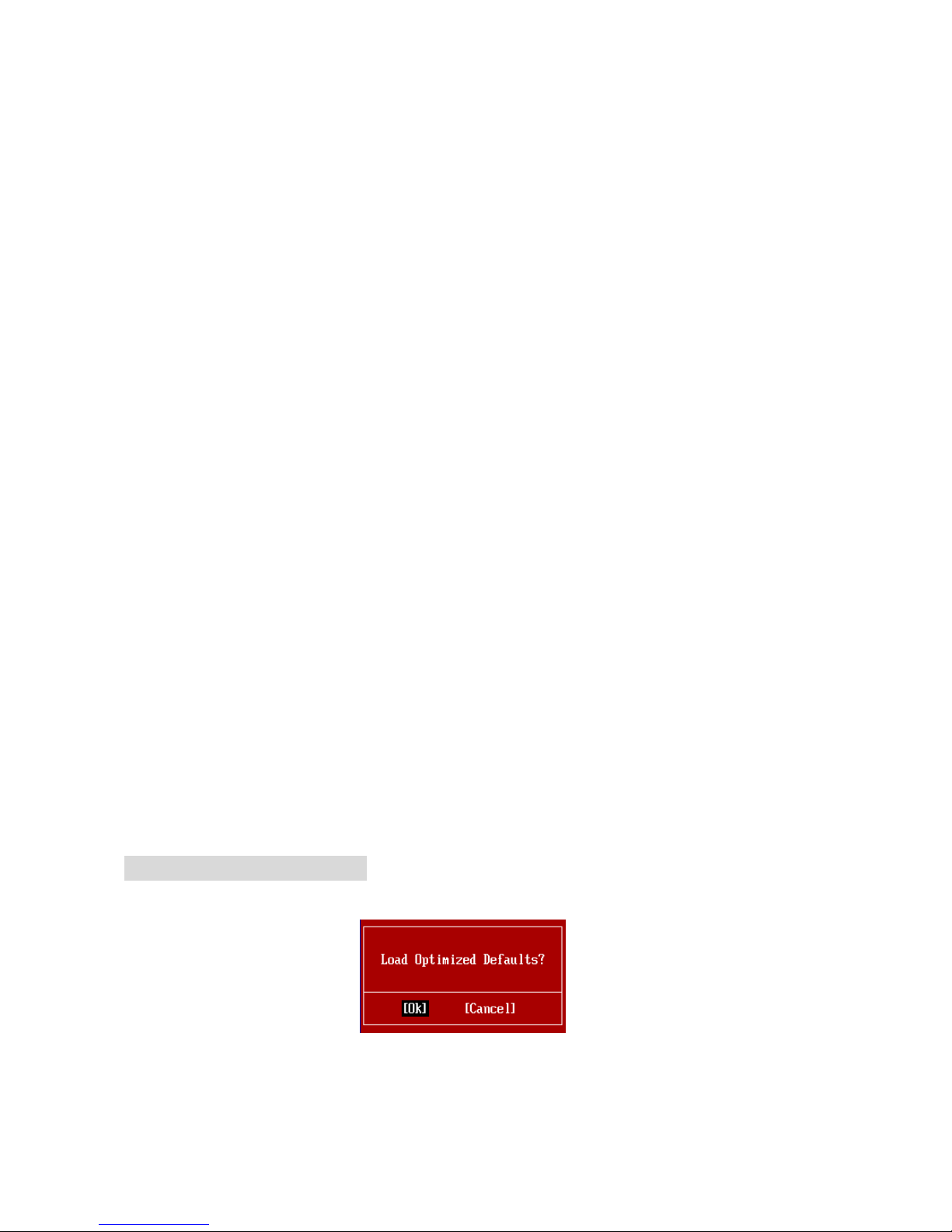
12
Spread Spectrum
When the motherboard’s clock generator pulses, the extreme values (spikes) of the pulses
create EMI (Electromagnetic Interference). The Spread Spectrum function reduces the EMI
generated by modulating the pulses so that the spikes of the pulses are reduced to flatter curves.
If you do not have any EMI problem, leave the setting at [Disabled] for optimal system stability
and performance. But if you are plagued by EMI, select the desired range for EMI reduction.
Remember to disable Spread Spectrum function if you are overclocking, because even a slight
jitter can introduce a temporary boost in clock speed which may just cause your overclocked
processor to lock up.
Adjust CPU FSB Frequency
This item allows you to select the CPU Front Side Bus clock frequency (in MHz) and overclock
the processor by adjusting the FSB clock to a higher frequency.
Adjusted CPU Clock
It shows the adjusted clock of the CPU. Read-only.
Adjust DDR Memory Frequency
This item allows you to select the DDR memory frequency (in MHz) and overclock
the processor by adjusting the DDR memory to a higher frequency.
Adjusted DDR Memory Frequency
It shows the adjusted frequency of the DDR memory. Read-only.
Adjust DDR Voltage (V)
Adjusting the DDR voltage can increase the DDR speed. Any changes made to this setting may
cause a stability issue, so changing the DDR voltage for long-term purpose is NOT
recommended.
Adjust PCIE Voltage (V)
The PCI Express voltage is adjustable in the field, allowing you to increase the performance of
your graphics card when overclocking. Note that any changes made to this setting may cause a
stability issue.
Adjust NB Voltage (V)
The voltage of the Northbridge chipset is adjustable in this field, allowing you to increase the
performance of the Northbridge when overclocking. Note that any changes made to this setting
may cause a stability issue.
Load Optimized Defaults
You can load the default values provided by the mainboard manufacturer for stable performance.
Page 19
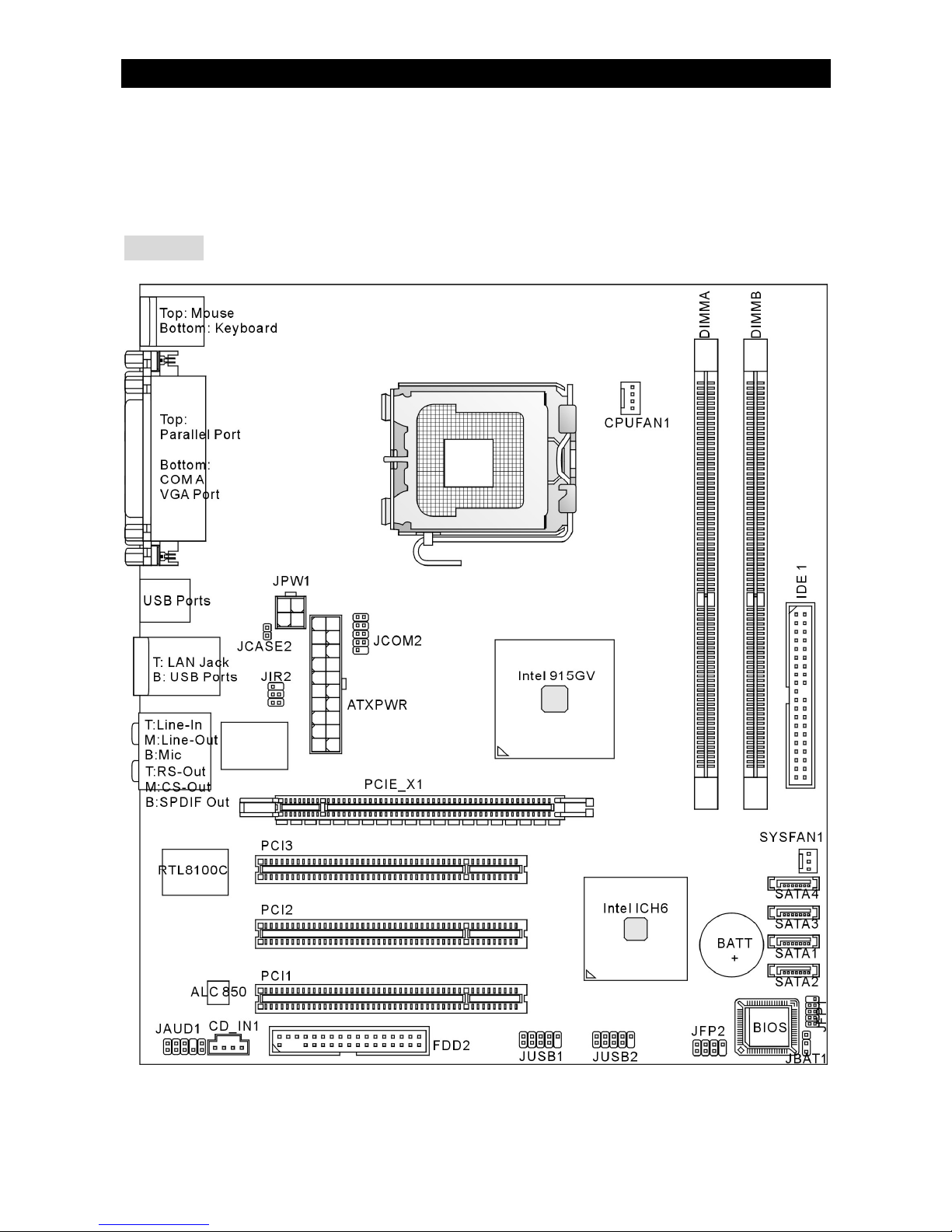
13
Introduction
Félicitations, vous venez d’acquérir une carte mère des séries Micro-ATX 915GVM3-V (MS-7223
v1.0). Les 915GVM3-V Séries sont basées sur les chipsets Intel 915GV & Intel ICH6, offrant un
système très performant. La carte fonctionne avec les processeurs Intel® P4 Celeron-D
533/800MHz et comporte LGA775 de package. Les transmissions 915GVM3-V sont très
performantes et offrent une solution adaptée tant aux professionnels qu’aux particuliers.
Schéma
Page 20
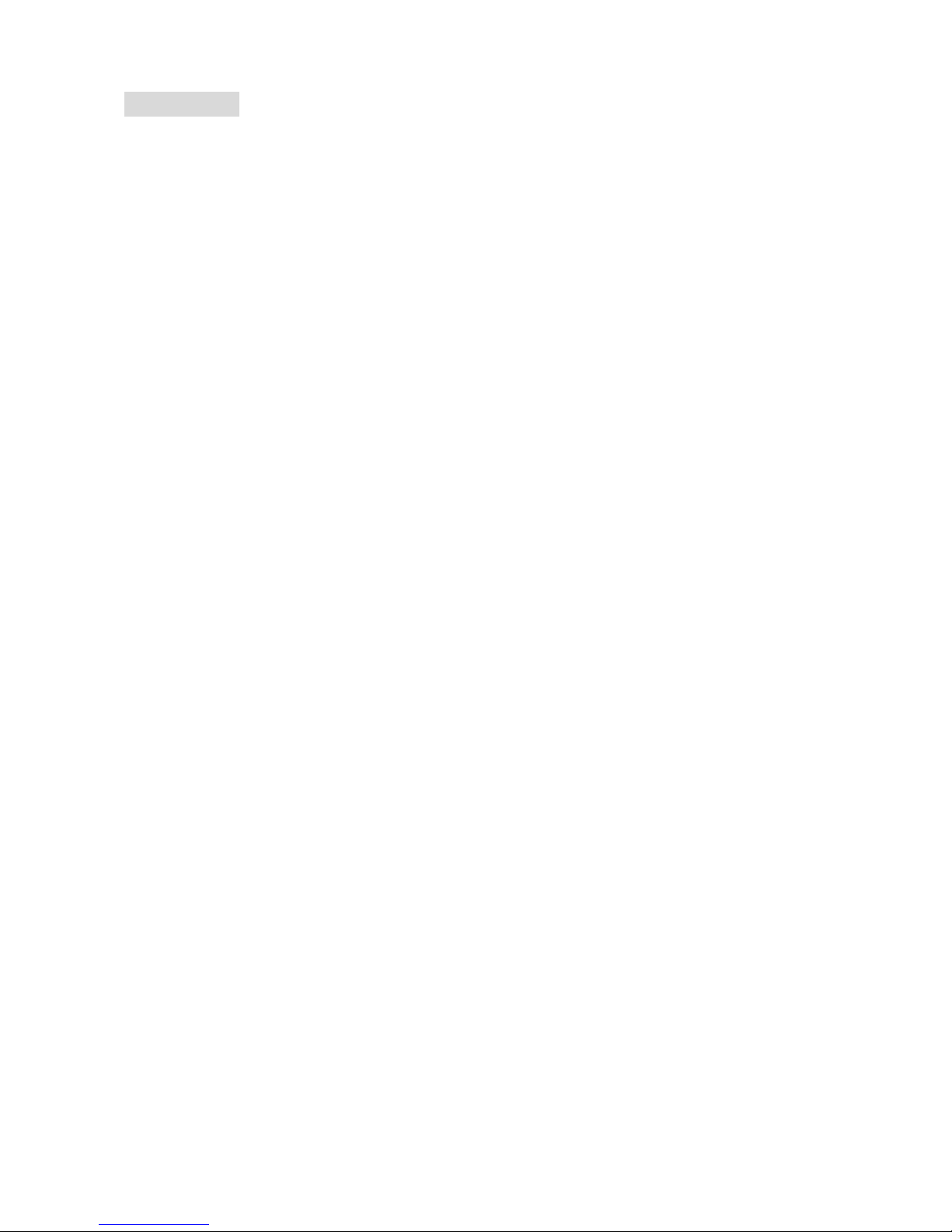
14
Spécificités
CPU
l Supporte les processeurs Intel® Pentium 4 Celeron-D sur socket LGA775
l Supporte FSB 533MHz, 800MHz
l Supporte la technologie Intel Hyper-Threading
l Supporte 2005 FMA CPU VR Design
(Pour plus d’information, visitez
http://www.msi.com.tw/program/products/mainboard/mbd/pro_mbd_cpu_support.php)
Chipset
l chipset Intel® 915GV
- Supporte FSB 533/800 MHz
- Supporte l’interface de mémoire DDR II 400/533
- Contrôleur graphique Intégré
l chipset Intel® ICH6
- Contrôleur USB (USB2.0) Hight-Speed, 480Mb/sec, jusqu’à 8 ports
- 4 ports Série ATA avec un taux de transfert jusqu'à 1.5Gb/s
- 1 contrôleur canal Ultra ATA 66/100 bus Master IDE
- PCI Master v2.3, I/O API
- Supporte l’ACPI et l’APM Power Management
Mémoire Principale
l Supporte deux unbuffered DIMMs de 1.8 Volt DDR II 400/533 SDRAM
l Supporte une taille de mémoire jusqu' à 2GB
l Supporte 128Mb, 256Mb , 512Mb ou technologie de 1G DDR II
(Pour plus d’information, visitez
http://www.msi.com.tw/program/products/mainboard/mbd/pro_mbd_trp_list.php)
Slots
l Un Lite slot PCI Express pour la carte graphique PCI Express x16. (Pour plus d’information
sur la carte de VGA PCI Express, référez-vous au “Supported PCI Express VGA Card List for
PCI Express Lite Slot (PCI Express x4)” à la page 9.
l Trois PCI 2.3 32-bit PCI bus slots (supporte l’ interface 3.3v/5v PCI bus)
Interface du HDD
l Un contrôleur Ultra DMA 66/100 IDE intégré dans ICH6
- Supporte PIO, Bus Master modes d’opération
- Peut connecter jusqu’à deux périphériques Ultra ATA
l Contrôleur Série ATA/150 intégré dans ICH6
- Vitesse de transfert jusqu’à 150MB/sec
- Peut connecter jusqu’à quatre périphériques Série ATA
Page 21

15
Périphériques intégrés
l Périphériques intégrés inclus:
- 1 port floppy incluant 1 FDD avec 360K, 720K, 1.2M, 1.44M et 2.88Mbytes
- 2 ports séries (1 Arrière*1 / Façade*1) et un port parallèle supportant le mode
SPP/EPP/ECP
- 8 ports USB2.0 (Arrière*4/ Façade*4)
- 1 Line-in/Line-out/Mic-In/ Sortie Haut-Parleur arrière/ Sortie Haut-Parleur
Centre-Subwoofer / Sortie SPDIF port audio
- 1 RJ-45 LAN Jack
- 1 port VGA
Audio
l Contrôleur link AC97 intégré dans le chipset Intel ICH6
l Realtek ALC850 8-canall audio codec (HD ALC880 optionnel)
- Compatible avec les Spec. AC97 v2.3
- Compatible avec les performances audio PC99/2001
LAN
l Realtek RTL8100C/8110S (Optionnel)
- Supporte 10/100 Mb/s ou 10/100/1000Mb/s
- Supporte l’ACPI Power Management
BIOS
l La carte mère utilise un BIOS “Plug & Play ” détectant les périphériques ainsi que les cartes
d’extension de façon automatique.
l La carte comporte une fonction DMI (Desktop Management Interface) qui enregistre les
spécifications de la carte mère.
l 4Mb FWH
Dimension
l Format Micro-ATX: 22.0cm x 24.5cm
Montage
l 6 trous de montage.
Page 22

16
Panneau Arrière
Le panneau arrière procure les connecteurs suivants:
Installation Matériel
Ce chapitre vous indique comment installer le CPU, les modules de mémoire, les cartes
d’extension et les jumpers, explique également comment se connecter à des dispositifs
périphériques tels que la souris, le clavier etc. Lors de l’installation du matériel, veuillez suivre
les instructions de montage pour éviter d’endommager quoi que ce soit.
Central Processing Unit: CPU
La carte supporte les processeurs Intel® Pentium 4 Celeron-D. Elle utilise le Socket LGA775
pour une installation plus simple. Assurez-vous que vous possédez bien un ventilateur et un
dissipateur pour éviter la surchauffe. Si vous ne savez pas quel ventilateur utilisé, veuillez
contacter votre revendeur avant de mettre en marche votre PC
Pour plus d’information, visitez
http://www.msi.com.tw/program/products/mainboard/mbd/pro_mbd_cpu_support.php.
MSI Vous Rappelle...
Surchauffe
Une surchauffe peut sérieusement endommager le CPU et le système, assurez-vous toujours
que le système de refroidissement fonctionne correctement pour protéger le CPU d’une
surchauffe.
Installation du LGA775 CPUet du Refroidissement(CPU Pince optionnel)
Quand vous installerez votre CPU, assurez vous que le CPU possède un système de
refroidissement pour prévenir les surchauffes. Si vous ne possédez pas de système de
refroidissement, contactez votre revendeur pour vous en procurer un et installez le avant
d’allumer l’ordinateur. N’oubliez pas d’utiliser des composants en silicium de transfert de chaleur
avant d’installer le refroidissement pour une meilleure dissipation de la chaleur.
Suivez les mesures suivantes pour installer correctement le système refroidissement & le CPU,
sinon, une mauvaise installation risque d’endommager votre CPU et la carte mère.
Page 23

17
1. Le CPU possède un détrompeur, effectuer une rotation du CPU pour que
la broche 1 (triangle jaune) soit dans le bon angle.
2. Prendre le clip CPU fournit avec la carte et le faire pivoter comme le
CPU (broche 1 dans le coin en haut à gauche).
3. Utiliser vos 2 mains pour retirer la protection (s’il y en a une). Ne pas
toucher les broches.
4. Aligner les indicateurs du CPU et du clip (triangle du CPU sur le clip CPU), appuyer au
centre afin que le CPU s’insère dans le clip (comme le montre les flèches).
5. Le socket CPU possède un plastique de protection. Ne le retirer qu’au moment d’installer
le CPU.
6. Retirer la protection (comme indiqué par la flèche), pour découvrir
les broches de contact.
7. Lever le levier et ouvrir le plateau de chargement.
8. Aligner correctement le triangle CPU + le clip CPU sur le socket
du CPU.
9. Utiliser vos pouces pour placer le CPU, puis délicatement avec
l’index appuyez pour installer le CPU sur le socket processeur.
10. Le CPU est maintenant correctement installé sur le
socket processeur.
11. Inspecter visuellement le montage, puis retirer le clip CPU avec 2
doigts. Vous pouvez fermer le plateau de chargement.
12. Abaisser le levier sur le plateau de chargement, puis sécuriser
l’ensemble avec le mécanisme de rétention.
13. Aligner les trous de la carte avec ventilateur. Installer le ventilateur
dans les trous de la carte mère.
14. Appuyer sur le crochets pour attacher le ventilateur. Puis effectuer une rotation des
systèmes de rétention (voir ventilateur pour le sens de rotation).
15 .Retourner la carte mère pour s’assurer que le ventilateur est correctement installé
Note: Si vous désirez retirer le CPU, alignez les 4 points (cf fig 8 pour détails) à nouveau et
pousser sur le clip pour soulever le CPU.
MSI Vous Rappelle...
1. Vérifier la connexion du ventilateur de CPU avant de démarrer le PC.
2. Vérifier les informations dans le BIOS PC Health Status du H/W Monitor (voir chapitre 3
p20 pour les détails) au sujet de la température du CPU.
3. Ne pas toucher les broches du CPU pour éviter de les endommager.
4. Si vous êtes amené à retirer votre CPU, ne pas oublier de remettre la protection (capot)
en plastique sur le socket (voir figure 1).
5. A noter que la mise en place du CPU est prévue pour une vingtaine de connexion,
cependant il n’est pas recommandé d’installer/retirer le CPU trop souvent.
Page 24

18
Mémoire
La carte mère possède deux slots (240 broches) DDR II 533/400 DIMMs, et supporte au
maximum 2Go de mémoire. Pour fonctionner correctement, il faut au moins installer un module
de mémoire DIMM sur les slots.
(Pour plus d’information, visitez
http://www.msi.com.tw/program/products/mainboard/mbd/pro_mbd_trp_list.php)
Installez les Modules DDR II:
1. Le DIMM ne possède qu’une encoche en son centre. Ainsi il n’est possible de monter le
module que dans un seul sens
2. Insérez verticalement le module de mémoire DIMM dans le slot. Puis appuyez dessus.
3. Le clip en plastique situé de chaque côté du module va se fermer automatiquement.
Alimentation
La carte mère supporte les alimentations ATX. Avant de brancher le connecteur d’alimentation,
Il faut toujours vous assurer que tous les composants sont bien installés afin de ne pas les
endommager. Une alimentation 300W ou supérieure est préconisée.
Connecteur d’alimentation ATX 20 broches:ATXPWR
Ce connecteur vous permet de connecter l’alimentation ATX 20-pin.
Pour cela assurez-vous que la prise d’alimentation est bien positionné
dans le bon sens et que les goupilles sont alignées. Enfoncer alors la
prise dans le connecteur.
Connecteur d’alimentation ATX 12V: JPW1
Le connecteur d’alimentation 12V est utilisé pour
alimenter le CPU.
Connecteur Floppy Disk Drive: FDD2
La carte comporte un connecteur standard pour lecteur de disquette
qui supporte les formats 360K, 720K, 1.2M, 1.44M et 2.88M.
Connecteur IDE: IDE1
La carte mère possède un contrôleur 32-bit Enhanced PCI IDE et un contrôleur
Ultra DMA/66/100 qui procurent les fonctions PIO mode 0~4, Bus Master, et Ultra
DMA66/100. Vous pouvez connecter jusqu’à 2 périphériquess (disques durs,
CD-ROM, 120MB Floppy). Le premier disque dur doit être connecté sur l’IDE1.
L ’IDE1 peut recevoir un périphérique Maître et un Esclave. Vous devez configurer le
second disque en mode Esclave et ce à l’aide du cavalier situé à l’arrière.
Notch
Volt
1
3
4
2
GND
12V
GND
12V
11011
20
+3.3V
+3.3V
-12V+3.3V
GNDGND
PS-ON#
+5V
GNDGND
GND+5V
GNDGND
-5V
PWR OK
+5V5VSB
+5V+12V
Page 25

19
GND
RXP
RXN
GND
GND
TXP
TXN
1
7
MSI Vous Rappelle...
Si vous voulez installer deux disques durs, vous devez configurer le second en Esclave en
configurant le cavalier. Se référer à la documentation du disque dur pour les instructions.
Connecteurs Série ATA contrôllés par Intel ICH6: SATA1/2/3/4
Le chipset Intel ICH6 Southbridge supporte quatre connecteurs série
SATA1~4. Chacun supporte la 1ère génération aux débits de 150 MB/s.
Tous les connecteurs de SATA sont entièrement conformes avec les
caractéristique de Serial ATA 1.0. Chaque connecteur de S érie ATA peut
se relier à 1 dispositif de disque dur.
MSI Vous Rappelle...
Veuillez ne pas plier le câble de Série ATA à 90 degrés. Autrement, des pertes de données
peuvent se produire pendant la transmission.
Connecteur CD-In: CD_IN1
Ce connecteur est utilisé pour le connecteur CD-ROM audio.
Connecteurs d’alimentation du ventilateur:
CPUFAN1/SYSFAN1
Les CPUFAN 1 (ventilateur de processeur) et
SYSFAN1 (ventilareur du système) sont compatibles au
système du ventilateur +12V. Lors de la connexion du câble,
assurez-vous que le fil rouge soit connecté au +12V et le fil noir connecté au “GND“. Si la carte
mère possède un système de gestion intégré, vous devez utiliser un ventilateur ayant ces
caractéristiques si vous voulez contrôler le ventilateur du CPU.
MSI Vous Rappelle...
Il faut toujours consulter votre revendeur au sujet du ventilateur.
Connecteur Série Port: JCOM1
La carte mère vous offre un connecteur supplémentaire à
connecter au dispositif série secondaire.
Connecteur de Module IrDA : JIR2
Le connecteur vous permet de connecter le module infrarouge IrDA et
compatible avec Intel Front Panel I/O Connectivity Design Guide. Vous
devez configurer la connexion dans le BIOS pour utiliser la fonction IR.
Connecteur d’ Intrusion Chassis : JCASE2
Ce connecteur est branché au connecteur dans 2-broches du
Châssis (selon les boitiers). Si le châssis est ouvert, le
commutateur subira un court-circuit. Le système enregistrera ce statut pour annuler
l'avertissement, vous devez entrer dans le BIOS et changer le statut.
L
R
GND
GND
DSR
RTS
CTSRIKEY
SOUT
SIN
DTR
9110
2
IRTX
GND
CINTRU
1
2
GND
+12V
Sensor
Control
GND
+12V
Sensor
Page 26

20
JFP2
Power
LED
Speaker
1
728
JFP1
Power
LED
HDD
LED
Reset
Switch
Power
Switch
192
10
Connecteurs Panneau de la façade: JFP1/JFP2
La carte mère procure 2 connecteurs pour les branchements
électriques. JFP1 est compatible avec Intel Front Panel
I/O Connectivity Design Guide.
Connecteurs Audio Panneau de la façade:
JAUD1
Le connecteur audio JAUDIO1 vous permet
de connecter l’audio en façade et est
compatible avec Intel® Front Panel I/O
Connectivity Design Guide.
MSI Vous Rappelle...
Si vous ne voulez pas connecter l’audio en façade à l’aide des broches 5 & 6, 9 & 10 doivent
être recouvertes par un cavalier pour envoyer le signal vers les ports audio à l’arrière. Autrement
le connecteur Line-Out à l’arrière ne fonctionnera pas.
1
9210
Connecteurs USB en façade: JUSB1/ JUSB2
La carte mère procure deux connecteurs au standard USB 2.0 : JUSB1&JUSB2. La technologie
USB 2.0 accroît le taux du transfert jusqu’à 480Mbps, qui est
40 fois plus rapide que l’ USB 1.1. Idéal pour relier les
périphériques à grande vitesse utilisant l’interface USB tels
que les disques externe USB, appareils-photo numériques,
lecteurs MP3, imprimantes, modems...
MSI Vous Rappelle...
A noter que les broches VCC et GND doivent être correctement connecter afin d’éviter tout
endommagement.
Cavalier Clear CMOS: JBAT1
La mémoire du CMOS est alimentée par une batterie extérieure qui garde les données de
configuration du système. Avec le CMOS, le système peut automatiquement se connaitre les
paramètres personnalisés du BIOS chaque fois que le PC
est allumé. Si vous voulez effacer la configuration BIOS du
système, assurez vous que le système est éteint, puis
installez le jumper sur la position 2-3 quelques secondes,
puis replacez le sur 1-2.
MSI Vous Rappelle...
Vous pouvez effacer le CMOS par court-circuit du Jumper.N’enlever jamais le Jumper JBAT1
pendant que le système est allumé ; cela endommagerai la carte mère.
1
1
133
322
2
Keep Data
Clear Data
(2)VCC
USB1- GND
GND
USB0-
USB0+
USB1+
USB0C(10)
(1)VCC Key(9)
(2)AUD_GND
AUD_VCC
AUD_RET_R
Key
AUD_RET_L(10)
(1)AUD_MIC
AUD_MIC_BIAS
AUD_FPOUT_R
HP_ON
AUD_FPOUT_L(9)
Page 27

21
Slot PCI Express Lite
Le slot PCI Express Lite est un dessin spécial qui ne supporte que la carte de VGA PCI-E x16.
Supporte le VGA PCI Express suivante (PCI Express x4)
VGA Chip VGA Memory Type
VGA BIOS Result
Radeon X300SE ASUS EAX300SE/TD/128M/A 128MB, DDR SDRAN 008.015.117.000 OK
Radeon X600 ELSA FALCOX X60 XT 128MB/DDR SGRAM 008.015.115.000 OK
Radeon X600 Pro ELSA FALCOX X60 Pro 128MB/DDR SDRAM 008.015.120.000 OK
Radeon X600XT MSI MS-8961 128MB/DDR SGRAM 008.015.117.000 OK
Radeon X600XT Power Color R38A-TC3 X600 XT 128MB/DDR SDRAM 008.015.095.000 OK
Radeon X700 Pro MSI MS-8978 256MB/DDR3 SGRAM 009.004.001.032 OK
Radeon X800 Pro MSI MS-8997 Ver: 1 128MB, DDR SDRAN 113-A3210-100 OK
Radeon X850 ELSA FALCOX X85 XTP 256MB/GDDR3 SDRAM 113-A47401-102 OK
ATI
Radeon X850XT ATI X850XT 256MB/DDR SGRAM 009.007.001.004 OK
GeForce 6200 MSI MS-8981 Ver:100 128MB, DDR SDRAN 5.43.02.16.11 OK
GeForce 6200 Turbo Cache Gigabyte GV-NX62TC256D 256MB/DDR SDRAM 5.44.02.11.00 OK
GeForce 6600GT MSI MS-8979 Ver:11B 128MB, DDR SDRAN 5.43.02.64.00 OK
GeForce 6600GT MSI MS-8983 Ver: 200 128MB, DDR SDRAN 5.43.02.16.00 OK
GeForce 6800 MSI MS-8984 Ver:20B 128MB, DDR SDRAN 5.41.02.37.00 OK
GeForce 6800GT MSI MS-8974 256MB/DDR SDRAM 5.40.02.30.03 OK
GeForce 6800GT Nvidia GeForce 6800 Series GPL 256MB/DDR3 SGRAM 5.40.02.15.03 OK
GeForce FX5200 MSI MS-8968 128MB, DDR SDRAN 4.34.20.76.13 OK
GeForce FX5700 MSI MS-8969 128MB, DDR SDRAN 4.36.20.38.12 OK
GeForce NX6600 MSI MS-8981 256MB/DDR SDRAM 5.43.02.27 OK
GeForce NX7800GTX MSI 256MB/DDR3 SGRAM 5.70.02.11.10 OK
GeForce PCX5750 ASUS EN5750 128MB/DDR SDRAM 4.36.20.38.00 OK
GeForce PCX5750 Leadtek Winfast PX360 TD 128MB/DDR SDRAM 4.36.20.38.00 OK
GeForce PCX5750 MSI MS-8969 128MB/DDR SDRAM 4.36.20.38.12 OK
Nvidia
GeForce PCX5900 ELSA Gladiac PCX935 128MB/DDR SGRAM 4.35.20.45.E0 OK
Slots PCI
Les slots PCI vous permettent d’insérer des cartes d’extension selon vos besoins. Lorsque vous
ajoutez ou enlever une carte d’extension, assurez-vous que le PC n’est pas relié au secteur. En
attendant, lisez attentivement la
documentation de la carte d'extension afin
d’installer correctement tous les composants
Page 28

22
Hardware et pilotes logiciels nécessaires au bon fonctionnement.
PCI Interrupt Request Routing
IRQ est l’abréviation de “interrupt request line”. Les IRQ sont des signaux émis par des matériels.
Les PCI IRQ sont connectés généralement au broches PCI bus INT A# ~ INT D# comme
ci-dessous :
Order1 Order2 Order3 Order4
PCI Slot 1 INT A# INT B# INT C# INT D#
PCI Slot 2 INT B# INT C# INT D# INT A#
PCI Slot 3 INT C INT D# INT A# INT B#
Installation de BIOS
Lorsque le PC démarre, le processus de POST (Power On Self Test) se met en route. Quand le
message ci-dessous apparaît, appuyer sur <DEL> pour accéder au Setup.
Presser DEL pour entrer dans le Setup
Si le message disparaît avant que n’ayez appuyé sur la touche, redémarrez le PC à l’aide du
bouton RESET. Vous pouvez aussi redémarrer en utilisant la combinaison de touches <Ctrl>,
<Alt>, et <Delete>.
Page Principale
Standard CMOS Features
Cette fonction permet le paramétrage des éléments standard du BIOS tels que l’heure, etc.
Page 29

23
Advanced BIOS Features
Cette fonction permet de paramétrer des éléments avancés du BIOS.
Advanced Chipset Features
Cette option vous permet de paramétrer les éléments relatifs au registre du chipset, permettant
ainsi d’optimiser les performances de votre système.
Integrated Peripherals
Utiliser ce menu pour paramétrer les périphériques intégrés.
Power Management Features
Utilisez ce menu pour appliquer vos choix en ce qui concerne la gestion de l’énergie.
PNP/PCI Configurations
Apparaît si votre système supporte PNP/PCI.
H/W Monitor
Utilisez ce menu pour consulter les statuts du CPU et du Matériel.
Cell_Menu
Utilisez ce menu pour configurer l’installation de la fréquence/voltage.
Load Optimized Defaults
Utilisez ce menu pour charger les paramètres optimum du BIOS par défaut.
BIOS Setting Password
Utilisez ce menu pour entrer un mot de passe.
Save & Exit Setup
Sauvegardez les changements du CMOS et sortez du Setup.
Exit Without Saving
Abandonner tous les changements et sortir du Setup.
Cell_Menu
Page 30

24
Current CPU Clock
Il montre l'horloge actuelle du CPU. Lecture uniquement.
Current DDR Memory Frequency
Il montre la fréquence actuelle de la mémoire DDR. Lecture uniquement.
Spread Spectrum
Les cartes mères créent des interférences éléctromagnétiques (EMI - Electromagnetic
Interference). La fonction Spread Spectrum réduit ces EMI. Si vous n’avez pas de problème
d’EMI, laissez l’option sur Disabled, ceci vous permet une stabilité du système et des
performances optimales. Dans le cas contraire, choisissez Enabled pour réduire les EMI.
N’oubliez pas de désactiver cette fonction si vous voulez faire de l’overclocking, afin d’éviter tout
problème.
Adjust CPU FSB Frequency
Cette fonction vous permet de sélectionner le CPU Front Side Bus (en MHz) et permet
l’overclock du processeur en ajustant l'horloge de FSB sur une fréquence plus élevée.
Adjusted CPU Clock
Il montre l'horloge ajustée de CPU. Lecture uniquement.
Adjust DDR Memory Frequency
Cette fonction vous permet de choisir la fréquence de mémoire de DDR (en MHz) et permet
l’overclock de la mémoire en ajustant sur une fréquence plus élevée
Adjusted DDR Memory Frequency
Il montre la fréquence ajustée de la mémoire de DDR. Lecture uniquement.
Adjust DDR Voltage (V)
Ajuster le voltage DDR peut augmenter la vitesse de la DDR. Tous changements peuvent
entraîner une instabilité, c’est pourquoi les changements à longs termes ne sont pas
recommandés.
Adjust PCIE Voltage (V)
La tension PCI Express est réglable, et vous permette d'augmenter l'exécution de vos cartes
graphiques. Notez que tous ces changements peuvent entraîner des problèmes de stabilité.
Adjust NB Voltage (V)
La tension du chipset Northbridge est réglable. Cela permet d'augmenter l'exécution du
Northbridge. Notez que tous ces changements peuvent entraîner des problèmes de stabilité.
Load Optimized Defaults
Vous pouvez utiliser par défaut (procurés grâce au constructeur de la carte mère) pour des
performances stables.
Page 31

25
Введение
Благодарим вас за выбор Micro-ATX системной платы 915GVM3-V серии(MS-7223 v1.0).
Для обеспечения максимальной производительности системные платы серии
915GVM3-V изготовлены на основе чипсетов Intel 915GV & Intel ICH6. Системные платы
серии 915GVM3-V, поддерживают современные процессоры Intel® P4 Celeron-D
533/800MHz в корпусе LGA775, и обеспечивают высокую производительность, являясь
профессиональным решением для настольных платформ.
Компоненты системной платы
Page 32

26
Спецификации
CPU
l Поддержка процессоров Intel® Pentium 4 Celeron-D в корпусе LGA775
l Поддержка 533 МГц, 800 МГц FSB
l Поддержка технологии Intel Hyper-Threading
l Поддержка 2005 FMA CPU VR Design
(Самую последнюю информацию о поддержке процессоров можно получить на сайте
http://www.microstar.ru/program/products/mainboard/mbd/pro_mbd_cpu_support.php)
Чипсет
l Intel® 915GV
- Поддержка FSB 533/800 МГц
- Поддержка памяти DDR II 400/533
- Встроенный графический контроллер
l Intel® ICH6
- Высокоскоростной контроллер USB (USB2.0), 480MБ/c, 8 портов
- 4 порта Serial ATA со скоростью передачи данных до 1.5Гб/с
- 1-канальный контроллер Ultra ATA 66/100 IDE контроллер с поддержкой режима bus
Master.
- PCI Master v2.3, I/O APIC
- Поддержка ACPI и APM функций управления питанием
Системная память
l Поддержка двух небуферизированных DIMM 1.8 В DDR II 400/533 SDRAM модулей
l Поддержка до 2ГБ памяти
l Поддержка модулей памяти DDR II 128MБ, 256MБ, 512MБ или 1ГБ
(Последнюю информацию о поддерживаемых модулях памяти можно получить на сайте
http://www.microstar.ru/program/products/mainboard/mbd/pro_mbd_trp_list.php)
Разъемы расширения
l Один разъем PCI Express Lite совместимый с графической картой PCI Express x16.
Информацию о совместимости графических карт PCI Express с интерфейсом PCI
Express Lite можно узнать в разделе “Список графических карт совместимых с PCI
Express Lite (PCI Express x4)” на странице 10.
l Три 32-бит PCI v2.3 Master разъема (поддержка 3.3В/5В PCI интерфейса).
Разъемы HDD
l Ultra DMA 66/100 IDE контроллер, интегрированный в ICH6
- Поддержка режимов PIO, Bus Master
- Подключение до двух Ultra ATA приводов
l Serial ATA/150 контроллер, интегрированный в ICH6
- Скорость передачи до150МБ/сек
- Подключение до четырех Serial ATA приводов
Page 33

27
Интегрированные периферийные устройства
l Интегрированные периферийные устройства включают:
- 1 floppy порт поддерживает 1 FDD с 360K, 720K, 1.2M, 1.44M и 2.88МБ
- 2 последовательных порта (1 на задней панели/1 на передней панели) и 1
параллельный порт с поддержкой SPP/EPP/ECP режимов
- 8 USB 2.0 портов (4 на задней панели/4 на передней панели)
- 1 Line-In/Line-Out/Mic-In/Rear Speaker Out/Center-Subwoofer Speaker Out/SPDIF Out
аудио порты
- 1 сетевой разъем RJ45
- 1 VGA порт
Аудио
l AC97 контроллер, интегрированный в чипсет Intel® ICH6
l 8- канальное аудио на кодеке Realtek ALC850 (HD ALC880 Опционально)
- Соответствует спецификации AC97 v2.3.
- Соответствует требованиям PC99/2001, предъявляемым к звуку.
Сетевая карта
l Realtek RTL8100C/8110S (Опционально)
- Поддержка 10/100 Мб/с или 10/100/1000Мб/с
- Поддержка расширенного режима управления питанием ACPI.
BIOS
l На материнской плате установлен БИОС с поддержкой технологии “Plug & Play”,
который автоматически определяет периферийные устройства в разъемах
расширения системной платы.
l Системная плата имеет функцию Desktop Management Interface (DMI), которая
записывает спецификации системной платы.
l 4MБ FWH
Размеры
l ATX Форм фактор: 22.0 см (длина) x 24.5 см (ширина).
Крепление
l 6 отверстий для крепления.
Page 34

28
Задняя панель
Задняя панель имеет следующие разъемы:
Установка оборудования
Эта глава посвящена вопросам установки процессора, модулей памяти, плат расширения,
а также установке перемычек на системной плате. В главе также рассказывается о том, как
подключать внешние устройства, такие как мышь, клавиатура и тд. При установке
оборудования, будьте внимательны, следуйте указаниям по установке.
Процессор
Системная плата поддерживает Intel® Pentium 4 Celeron-D процесоры. Системная плата
имеет процессорный разъем LGA775. Для избежания перегрева процессора при его
установке убедитесь, что установлен кулер. Если у вас нет процессорного кулера,
пожалуйста, свяжитесь с дилером с целью приобретения и его установки до того, как
включите компьютер.
(Самую последнюю информацию о поддерживаемых процессорах можно получить на
сайте http://www.microstar.ru/program/products/mainboard/mbd/pro_mbd_cpu_support.php.)
MSI напоминает...
Перегрев
Перегрев может серьезно повредить центральный процессор и системную плату.
Чтобы уберечь процессор от перегрева, убедитесь в том, что процессорный кулер
работает нормально.
Установка процессора LGA775 и вентилятора (зажим CPU Clip в
дополнительной комплектации)
Во избежание перегрева процессора при его установке обязательно установите
вентилятор процессора. Если у вас нет процессорного вентилятора, пожалуйста,
свяжитесь с дилером с целью приобретения и его установки до того, как включите
компьютер. Во избежание перегрева не забудьте нанести теплопроводящую пасту на
верхнюю крышку процессора перед установкой вентилятора процессора.
Ниже представлены указания по правильной установке процессора и вентилятора.
Неправильная установка может привести к повреждению процессора и системной платы.
Page 35

29
1. Процессор с нижней стороны имеет защитное покрытие, которое предохраняет
контакты от повреждений и загрязнений. Поверните его таким
образом, чтобы указатель 1 контакта (желтый треугольник)
находился в левом нижнем углу. Наличие этой метки зависит от
варианта исполнения процессора.
2. Выньте зажим процессора CPU Clip (см. справа) из комплекта
поставки и сориентируйте его также как процессор (указатель 1 контакта в левом
нижнем углу).
3. Двумя руками снимите защитное покрытие с процессора (если оно еще не снято).
Не дотрагивайтесь до контактов процессора!
4. Выровняйте друг над другом оба указателя 1 контакта (треугольники на процессоре
и на зажиме CPU Clip) и зажмите процессор в CPU Clip, нажимая с двух сторон к
центру на рычажки, как показывают стрелки.
5. Разъём процессора закрыт пластиковой крышкой, которая защищает контакты
разъёма от повреждений и загрязнений. Если процессор не установлен в разъём,
необходимо всегда закрывать его пластиковой крышкой для защиты от пыли и
повреждений.
6. Снимите крышку, подняв её с одной стороны. Появятся контакты
разъема.
7. Поднимите рычаг и подготовьте разъём для установки
процессора.
8. Правильно сориентируйте треугольник зажима CPU Clip с
выемками процессора и квадрат на зажиме с крючком разъема для
крепления рычага.
9. Положите весь этот модуль на разъем процессора и нажмите на процессор, чтобы
установить его разъем. Теперь процессор должен быть
правильно установлен в разъем.
10. Проверьте правильность установки процессора в разъем
визуально, аккуратно двумя пальцами снимите зажим CPU Clip.
Затем опустите металлическую крышку механизма крепления.
11. Аккуратно опустите рычаг на крышку механизма крепления и зафиксируйте его. Для
фиксации рычага в механизме крепления предусмотрен маленький крючок.
12. Совместите отверстия системной платы с защёлками крепления вентилятора.
Прижмите радиатор с вентилятором к процессору и проследите, чтобы четыре
защёлки вошли в отверстия системной платы.
13. Нажмите на четыре защёлки и закрепите вентилятор. Затем поверните фиксаторы
защёлок (направление поворота указано на вентиляторе) и
зафиксируйте их.
14. Переверните системную плату и убедитесь, что защёлки
надёжно удерживают вентилятор.
Внимание: Если необходимо удалить процессор, правильно
Page 36

30
сориентируйте зажим CPU Clip над процессором (подробнее смотри пункт 8) и, надавив на
рычажки зажима, выньте процессор из разъема.
MSI напоминает...
1. До включения системы убедитесь в том, что кулер процессора надежно установлен.
2. Проверьте температуру процессора в соответствующем разделе BIOS’a “PC Health
Status” из части H/W Monitor (Аппаратный мониторинг).
3. Не дотрагивайтесь до контактов разъема процессора, это приведет к его поломке.
4. Если процессор не установлен, всегда закрывайте разъем пластиковой крышкой для
предотвращения поломок и попадания в него грязи и пыли.
5. Обратите внимание, что процессор рассчитан на 20 циклов монтажа/ демонтажа.
Поэтому избегайте частых перестановок процессора.
Память
Системная плата имеет два разъема для установки 240 контактных небуферизированных
модулей памяти DDR II 533/400 DIMM и поддерживает максимум до 2ГБ оперативной
памяти. Для нормальной работы необходимо, чтобы минимум один модуль DIMM был
установлен.
(Обновленная информация о поддерживаемых системной платой модулях памяти можно
найти на сайте
http://www.microstar.ru/program/products/mainboard/mbd/pro_mbd_trp_list.php).
Установка DDR модулей памяти
1. Модуль памяти DIMM имеет только один ключ в центре модуля. Модуль можно
вставить в разъем только в случае соблюдения его правильной ориентации.
2. Вставьте модуль DIMM вертикально в разъем. Затем надавите на модуль памяти так,
чтобы тот глубоко вошел в разъем (позолоченные контакты не видны).
3. Пластиковые клипсы с боковых сторон модуля памяти должны автоматически
защелкнуться.
Источник питания
Системная плата поддерживает источник питания стандарта АТХ. Перед тем как
соединить разъем источника питания с системной платой убедитесь, что все компоненты
установлены правильно. Мощность источника питания должна составлять не менее 300Вт.
Page 37

31
GND
RXP
RXN
GND
GND
TXP
TXN
1
7
20-контактный разъем блока питания ATX: ATXPWR
Этот разъем позволяет подключать 20-контактный блок питания
к системной плате. Перед подключением убедитесь, что все
штырьки разъема от блока питания прямые и он правильно
ориентирован. Плотно вставьте его в разъем на системной
плате.
Дополнительный разъем питания ATX 12В:
JPW1
Этот разъем питания 12В используется для обеспечения
питания процессора.
Разъем для подключения накопителя флоппи
дисков: FDD2
Системная плата имеет стандартный разъем для подключения накопителя гибких
магнитных дисков емкостью 360KБ, 720KБ, 1.2MБ, 1.44MБ, 2.88MБ.
Разъем IDE: IDE1
Системная плата имеет 32-бит Enhanced PCI IDE контроллер с поддержкой режимов PIO
mode 0~4, Bus Master, и Ultra DMA 66/100. Возможно подключение до четырех жестких
дисков, CD-ROM,120МБ флоппи и других IDE устройств Первый жесткий диск должен быть
всегда подключен к IDE1. IDE1 может быть подключен к приводам, работающим в режиме
Master и Slave. Вы можете сконфигурировать второй жесткий диск для работы в режиме
Slave при помощи перемычек.
MSI напоминает...
Если вы подключаете два устройства к одному кабелю, второе должно быть
сконфигурировано в режим “Slave” переключателем на устройстве. Обратитесь к
разделу, посвященному установке переключателей, в документации, поставляемой
производителем оборудования.
Разъемы Serial ATA контроллера, встроенного в Intel® ICH6:
SATA1/2/3/4
Южный мост Intel ICH6 поддерживает 4 последовательного порта
SATA1~4. SATA1~4 высокоскоростные порты Serial ATA. Каждый из
них поддерживает накопитель первого поколения Serial ATA со
скоростью передачи данных 150МБ/с.Все разъемы полностью
совместимы со спецификацией Serial ATA 1.0.К каждому разъему Serial ATA
может быть подключен 1 жесткий диск.
MSI напоминает...
Пожалуйста, избегайте сильных изгибов кабеля serial ATA. Это может привести к
потере информации при передаче данных.
1
3
4
2
GND
12V
GND
12V
11011
20
+3.3V
+3.3V
-12V+3.3V
GNDGND
PS-ON#
+5V
GNDGND
GND+5V
GNDGND
-5V
PWR OK
+5V5VSB
+5V+12V
Page 38

32
Разъем CD-In: CD_IN1
Разъем предназначен для подключения звукового кабеля к
CD-ROM.
Разъемы питания вентиляторов: CPUFAN1/SYSFAN1
4-контактный разъем CPUFAN1 (питания вентилятора процессора), 3-контактный разъем
SYSFAN1 (питания вентилятора северного моста чипсета) поддерживают вентиляторы с
питанием +12В. Разъем CPUFAN1 может поддерживать 3-х или 4-х контактные разъемы.
При подключении необходимо помнить, что красный провод
подключается к шине +12В, а черный - к земле (GND). Если
системная плата содержит микросхему аппаратного
мониторинга, необходимо использовать специальные вентиляторы с датчиком скорости
для реализации функции управления вентилятором.
MSI напоминает...
Всегда консультируйтесь у производителя по вопросу установки наиболее
подходящего вентилятора.
Разъем для подключения последовательного
порта: JCOM1
На системной плате установлен один последовательный порт, к
которому можно подключить другие устройства с
последовательным интерфейсом .
Разъём модуля IrDA: JIR2
Этот разъём позволяет подключить модуль IrDA и соответствует
спецификации Intel® Front Panel I/O Connectivity Design Guide. Для
правильной работы необходимо разрешить использование функции
IR в настройке параметров BIOS.
.
Разъем датчика открывания корпуса: JCASE2
Этот разъем позволяет подключить двухконтактный датчик
открывания корпуса. Если корпус открыт, датчик будет закорочен.
Система запишет это состояние. Для стирания предупреждения войдите в установку BIOS
и очистите записи.
Разъемы органов управления и
индикаторов передней панели:
JFP1/JFP2
На системной плате установлены два разъема,
которые обеспечивают подключение органов
управления и индикаторов передней панели. JFP1
соответствует спецификации Intel® Front Panel I/O
Connectivity Design Guide.
GND
+12V
Sensor
Control
JFP2
Power
LED
Speaker
1
728
L
R
GND
GND
DSR
RTS
CTSRIKEY
SOUT
SIN
DTR
9110
2
JFP1
Power
LED
HDD
LED
Reset
Switch
Power
Switch
192
10
IRTX
GND
CINTRU
1
2
GND
+12V
Sensor
Page 39

33
Аудио разъем передней панели:
JAUD1
Разъем JAUD1 позволяет подключить звуковые
разъемы передней панели. Он соответствует
спецификации Intel® Front Panel I/O Connectivity
Design Guide.
MSI напоминает...
Если разъемы передней панели не подключены, то контакты 5 и 6, 9 и 10 должны быть
замкнуты. Это обеспечивает наличие сигнала на портах задней панели. В противном
случае разъем Line-Out работать не будет.
1
9210
Разъем USB передней панели: JUSB1/ JUSB2
На системной плате установлено два стандартных
разъема USB 2.0. Технология USB2.0 позволяет
увеличить скорость передачи данных до 480Мб/с, что в
40 быстрее, чем для USB 1.1, и идеальна для
подключения таких высокоскоростных устройств как,
USB HDD, цифровых фотоаппаратов, MP3-плееров,
принтеров, модемов и т.д.
MSI Напоминает...
Обратите внимание, что контакты VCC и GND (Земля) должны быть соединены
правильно. В противном случае это может привести к повреждению подключаемых
устройств и системной платы.
Стирание данных из CMOS памяти: JBAT1
На плате установлена CMOS память, питающаяся от батарейки, хранящая данные о
конфигурации системы. Данные, хранящиеся в CMOS памяти, требуются компьютеру для
загрузки операционной системы при включении. Если у
вас возникает необходимость сбросить конфигурацию
системы (очистить CMOS), воспользуйтесь перемычкой
JBAT1. Для очистки CMOS следуйте инструкции.
MSI Напоминает...
Отключите компьютер от электрической сети. Замкните перемычкой контакты 2-3
для очистки CMOS. Не забудьте вернуть перемычку в стандартное положение
(замыкание контактов 1 и 2). Попытка очистить CMOS у включенного компьютера
может привести к повреждению системной платы.
Разъем PCI Express Lite
Разъем PCI Express Lite (PCI Express x4) поддерживает следующие графические карты
PCI-E x16.
1
1
133
322
2
Keep Data
Clear Data
(2)VCC
USB1- GND
GND
USB0-
USB0+
USB1+
USB0C(10)
(1)VCC Key(9)
(2)AUD_GND
AUD_VCC
AUD_RET_R
Key
AUD_RET_L(10)
(1)AUD_MIC
AUD_MIC_BIAS
AUD_FPOUT_R
HP_ON
AUD_FPOUT_L(9)
Page 40

34
Список графических карт совместимых с PCI Express Lite (PCI Express x4)
VGA Chip VGA Memory Type
VGA BIOS Result
Radeon X300SE ASUS EAX300SE/TD/128M/A 128MB, DDR SDRAN 008.015.117.000 OK
Radeon X600 ELSA FALCOX X60 XT 128MB/DDR SGRAM 008.015.115.000 OK
Radeon X600 Pro ELSA FALCOX X60 Pro 128MB/DDR SDRAM 008.015.120.000 OK
Radeon X600XT MSI MS-8961 128MB/DDR SGRAM 008.015.117.000 OK
Radeon X600XT Power Color R38A-TC3 X600 XT 128MB/DDR SDRAM 008.015.095.000 OK
Radeon X700 Pro MSI MS-8978 256MB/DDR3 SGRAM 009.004.001.032 OK
Radeon X800 Pro MSI MS-8997 Ver: 1 128MB, DDR SDRAN 113-A3210-100 OK
Radeon X850 ELSA FALCOX X85 XTP 256MB/GDDR3 SDRAM 113-A47401-102 OK
ATI
Radeon X850XT ATI X850XT 256MB/DDR SGRAM 009.007.001.004 OK
GeForce 6200 MSI MS-8981 Ver:100 128MB, DDR SDRAN 5.43.02.16.11 OK
GeForce 6200 Turbo Cache Gigabyte GV-NX62TC256D 256MB/DDR SDRAM 5.44.02.11.00 OK
GeForce 6600GT MSI MS-8979 Ver:11B 128MB, DDR SDRAN 5.43.02.64.00 OK
GeForce 6600GT MSI MS-8983 Ver: 200 128MB, DDR SDRAN 5.43.02.16.00 OK
GeForce 6800 MSI MS-8984 Ver:20B 128MB, DDR SDRAN 5.41.02.37.00 OK
GeForce 6800GT MSI MS-8974 256MB/DDR SDRAM 5.40.02.30.03 OK
GeForce 6800GT Nvidia GeForce 6800 Series GPL 256MB/DDR3 SGRAM 5.40.02.15.03 OK
GeForce FX5200 MSI MS-8968 128MB, DDR SDRAN 4.34.20.76.13 OK
GeForce FX5700 MSI MS-8969 128MB, DDR SDRAN 4.36.20.38.12 OK
GeForce NX6600 MSI MS-8981 256MB/DDR SDRAM 5.43.02.27 OK
GeForce NX7800GTX MSI 256MB/DDR3 SGRAM 5.70.02.11.10 OK
GeForce PCX5750 ASUS EN5750 128MB/DDR SDRAM 4.36.20.38.00 OK
GeForce PCX5750 Leadtek Winfast PX360 TD 128MB/DDR SDRAM 4.36.20.38.00 OK
GeForce PCX5750 MSI MS-8969 128MB/DDR SDRAM 4.36.20.38.12 OK
Nvidia
GeForce PCX5900 ELSA Gladiac PCX935 128MB/DDR SGRAM 4.35.20.45.E0 OK
Разъемы PCI (Peripheral Component Interconnect)
Разъемы PCI позволяют устанавливать дополнительные карты расширения. Перед
установкой или извлечением карт расширения убедитесь, что кабель питания отключен от
электрической сети. Прочтите
документацию на карту расширения и
выполните необходимые аппаратные или
программные установки для данной платы (перемычки, переключатели или конфигурация
BIOS).
Page 41

35
Маршрутизация запросов прерывания PCI
IRQ – сокращение от Interrupt ReQuest (line) – линия запроса прерывания, аппаратная
линия, по которой устройства могут посылать сигнал прерывания микропроцессору.
Обычное подключение контактов IRQ PCI к контактам INT A# ~ INT D# шины PCI указано
ниже:
Order1 Order2 Order3 Order4
PCI Slot 1 INT A# INT B# INT C# INT D#
PCI Slot 2 INT B# INT C# INT D# INT A#
PCI Slot 3 INT C INT D# INT A# INT B#
Настройка параметров BIOS
Включите компьютер. Когда, во время самотестирования (POST), появится, приведенная
ниже надпись, нажмите клавишу <DEL>.
Press DEL to enter Setup
Если же вы не успели нажать необходимую клавишу для входа в меню настройки,
перезагрузите систему и попробуйте еще раз. Для перезагрузки воспользуйтесь кнопкой
<RESET> или одновременно нажмите клавиши <Ctrl>, <Alt> и <Delete>.
Основное меню
Standard CMOS Features
Используется для основных настроек, таких как время, дата и тд.
Advanced BIOS Features
Используется для настройки дополнительных возможностей системы.
Advanced Chipset Features
Используется для изменения значения регистров чипсета и оптимизации
производительности системы.
Page 42

36
Integrated Peripherals
Используется для настройки параметров встроенных периферийных устройств.
Power Management Features
Используется для настройки параметров энергосбережения.
PNP/PCI Configurations
Используется для настройки системы, поддерживающей устройства PnP/PCI.
H/W Monitor
Используется для мониторинга системы.
Cell_Menu
Используется для установки тактовой частоты процессора и напряжений питания
процессора, оперативной памяти, видеокарты.
Load Optimized Defaults
Используется при загрузке значений BIOS’а для работы с оптимальной
производительностью.
BIOS Setting Password
Используется для установки пароля.
Save & Exit Setup
Используется для выхода из меню установки с сохранением внесенных изменений
(CMOS).
Exit Without Saving
Используется для выхода из меню установки с потерей всех внесенных изменений.
Cell_Menu
Current CPU Clock– Текущая частота процессора
Этот пункт показывает текущее значение тактовой частоты процессора.
Page 43

37
Current DDR Memory Frequency -Текущая частота памяти
Этот пункт показывает текущую частоту памяти DDR.
Spread Spectrum – Расширение спектра
Так как тактовый генератор системной платы импульсный, то его работа вызывает
электромагнитные помехи - EMI (Electromagnetic Interference). Функция Spread Spectrum
снижает эти помехи, генерируя сглаженные импульсы. Если у вас нет проблем с помехами,
оставьте значение [Disabled] (запрещено) для лучшей стабильности и производительности.
Однако, если у вас возникают электромагнитные помехи, разрешите использование этой
функции, установив [Enable] (разрешено). Не забудьте запретить использование функции
Spread Spectrum, если вы «разгоняете системную плату». Это необходимо, так как даже
небольшой дребезг сигналов тактового генератора может привести к отказу
«разогнанного» процессора
Adjust CPU FSB Frequency
Этот пункт позволяет выбрать частоты шины процессора (в МГц) и «разогнать» процессор,
установив частоту выше штатной.
Adjusted CPU Clock
Этот пункт регулирует частоту процессора.
Adjust DDR Memory Frequency
Этот пункт позволяет выбрать частоты памяти DDR (в МГц) и «разогнать» процессор,
установив частоту выше штатной.
Adjusted DDR Memory Frequency
Этот пункт регулирует частоту памяти DDR.
Adjust DDR Voltage (V)
Настроив напряжение питания памяти DDR, можно увеличить скорость работы памяти.
Любые изменения этого пункта могут привести к снижению стабильности, поэтому НЕ
рекомендуется изменять напряжение питания памяти DDR на длительное время.
Adjust PCIE Voltage (V)
Изменение напряжения питания PCI Express может увеличить производительность
графической карты«разогнав ее». но это может привести к нестабильной работе всей
системы
Adjust NB Voltage (V)
Изменение напряжения питания чепсетов северного моста может увеличить
производительность северного моста «разогнав ее», но это может привести к
нестабильной работе всей системы.
Load Optimized Defaults- Установка значений BIOS’а по умолчанию
Для стабильной работы системы вы можете загрузить значения BIOS’a, установленные
производителем системной платы.
Page 44

38
简介
感谢您购买了 915GVM3-V (MS-7223 v1.0) Micro-ATX主板.915GVM3-V 是基于 Intel 915GV 和
Intel ICH6芯片最佳组合的主板. 915GVM3-V是为 Intel® P4 Celeron-D 533/800MHz LGA775
处理器量身定做的高性能主板, 提供了高性能和专业化的的桌面平台解决方案.
布局
Page 45

39
规格
CPU
l 支持 Intel® Pentium 4 Celeron-D LGA775 针脚处理器
l 支持 533MHz, 800MHz 前端总线
l 支持英特尔超线程技术
l 支持 2005 FMA CPU VR 设计
(要了解 CPU 的最新信息, 请访问:
http://www.msi.com.tw/program/products/mainboard/mbd/pro_mbd_cpu_support.php)
芯片组
l Intel® 915GV 芯片组
- 支持前端总先为 533/800 MHz
- 支持 DDR II 400/533内存界面
- 集成 graphics controller
l Intel® ICH6芯片组
- 高速 USB (USB2.0)控制器, 480Mb/sec, 8个端口
- 4个Serial ATA 端口, 传输速率可达 1.5Gb/s
- 1通道 Ultra ATA 66/100 总线 Master IDE 控制器
- PCI Master v2.3, I/O APIC
- 支持 ACPI 和 legacy APM 电源管理
主内存
l 支持 2 条为缓冲 DIMMs,1.8 Volt DDR II 400/533 SDRAM 内存模组
l 可支持的容量高达 2GB
l 支持 128Mb, 256Mb , 512Mb 或 1G DDR II技术
(要了解内存模组的最新信息, 请访问:
http://www.msi.com.tw/program/products/mainboard/mbd/pro_mbd_trp_list.php)
插槽
l 1条支持 PCI Express x16显卡的 PCI Express Lite插槽.要获得 PCI Express VGA 显卡的相
关兼容信息, 请参考第 9 页的 “支持 PCI Express Lite (PCI Express x4) 插槽的 PCI Express
VGA 显卡列表”.
l 3条PCI 2.3 32-bit PCI 总线插槽(支持 3.3v/5v PCI 总线界面)
HDD 界面
l 1条Ultra DMA 66/100 IDE控制器集成于 ICH6 中
- 支持 PIO, Bus Master 工作模式
- 最多可以连接 2 个 Ultra ATA 设备
l Serial ATA/150 控制器集成于 ICH6 中
- 传输速率可高达 150MB/sec
- 最多可连接 4 个 Serial ATA 设备
Page 46

40
板载周边
l 板载周边包括::
- 1个软驱接口,支持 1 台 360K, 720K, 1.2M, 1.44M和 2.88 的软驱
- 2个串行端口 (后置*1/ 前置*1) 和 1 个支持 SPP/EPP/ECP 模式并行端口,
- 8个USB 2.0 端口 (后置* 4/前置* 4)
- 1组 Line-In/Line-Out/Mic-In/Rear Speaker Out/Center-Subwoofer Speaker Out/SPDIF Out
audio接口
- 1个RJ-45 LAN 插孔
- 1个VGA 端口
音频
l AC97连接控制器集成于 Intel ICH6 芯片组中 t
l Realtek ALC850 八声道音频解码器(HD ALC880 选配)
- 兼容 AC97 v2.3规格.
- 符合 PC99/2001音频性能要求.
LAN
l Realtek RTL8100C/8110S (选配)
- 支持 10/100 Mb/s or 10/100/1000Mb/s
- 支持 ACPI 电源管理
BIOS
l 主板的 BIOS 提供了“Plug & Play”功能,能够自动侦测周边设备和连接于主板上的扩展卡
l 主板提供了桌面管理界面(DMI)功能,可以记录您主板的规格.
l 4Mb FWH
尺寸
l Micro ATX 尺寸规格: 22.0cm x 24.5cm
固定孔
l 6个固定孔
Page 47

41
后置面板
后置面板提供以下接口:
硬件安装
这一章主要告诉您如何安装 CPU, 内存, 扩展卡, 也会告诉您怎样设置主板上的跳线.并提供外围
设备的指导,如鼠标,键盘等.安装时, 请谨慎拿各零部件并且按照安装说明的步骤进行.
中央处理器: CPU
主板支持 Intel® Pentium 4 Celeron-D 处理器. 主板使用的是 LGA775 的 CPU 插槽,可 使 PU 安装
简单化。 当您在安装 CPU 时,请 务必确认您使用的 CPU 带有防过热的散热片和降温风扇.如果您
的 CPU 没有散热片和散热风扇,请 与销售商联系,购买或索取以上设备,并在开机之前妥善安装.
要了解 CPU 的最新信息, 请访问:
http://www.msi.com.tw/program/products/mainboard/mbd/pro_mbd_cpu_support.php.
微星提醒您
...
温度过高
温度过高会严重损坏
CPU
和系统; 请务必确认所使用的降温风扇始终能够正常工作,保护
CPU
以
免过热烧毁
.
安装 LGA775 CPU 和散热装置(CPU 的夹子为选配)
当您安装 CPU 时, 请确认 CPU 带有散热片和风扇放置在 CPU 顶部,以防止 CPU 过热.如果您没
有散热片和风扇,请 联系经销商以购买和安装.然而请不要忘记使用一些散热胶涂在 CPU 表面,使
它更好的散热.
请根据以下步骤正确安装 CPU 和风扇.错误的安装可能会引起您 CPU 和主板的损坏.
1. CPU 底部有一个保护盖,可以保护 CPU 底座避免损坏. 请旋转 CPU,是触点 1 (黄色三角
形) 位于左角下方. 具体情况要根据 CPU 的包装而定.
2. 取出附带的 CPU Clip (位于右侧) ,并旋转到与 CPU 相同的方向(触点 1
位于左下脚).
3. 使用双手移除 CPU 底座的保护片。请勿触碰 CPU 的触点.
4. 对齐 CPU 和 CPU Clip 上的触点 1 (CPU & the CPU Clip 上的黄色三角
形), 然后使用 CPU Clip 夹住 CPU,在 CPU 的两边按住夹子,推向中间,
如图所示.
5. CPU 插槽上面有一个塑料保护盖,以保护 CPU 避免受损.在您安装 CPU
之前,请不要取下此塑料保护盖,以防止触点受损.
Page 48

42
6. 沿着底座压杆的一边,取下塑料保护盖,您会看到插座上的触点.
7. 开启拉杆,再打开 CPU 盖盘.
8 .正确对齐 CPU Clip 上的三角形标记与 CPU 斜边,CPU Clip 上的方形对齐插槽上的钩子.
9. 用您的拇指和中指按住夹子,以松开 CPU,然后用食指把 CPU 向下按,使整个模块放置在
CPU 插槽上.
10. CPU 已经正确安装在 CPU 插槽中了.
11. 目测 CPU 是否已经安装于插槽中,再用 2 个手指取出 CPU Clip .然后,
合上盖盘.
12. 轻轻压下拉杆,然后用底座边的钩子勾住牙杆.
13. 对齐风扇和主板上的安装孔.将风扇用力向下压,直到四个钉钩卡进主
14. 压下四个钉钩以固定风扇,然后旋转钉钩,以锁定钉钩(请查看钉钩
上标注的正确方向)
15. 翻转主板,以确认四个钉钩是否已经正确插入.
注意: 若您要拆下 CPU,请 再次对齐 4 点(请看图示 8),并用夹子夹起 CPU.
微星提醒您
...
1.
在您开机之前,请确认您的
CPU
风扇已经正确安装
.
2.在BIOS
的硬件监视的
CPU
健康状态信息中检查
CPU
的温度
3.
请勿触摸
CPU
插槽的触点,以避免受损
..
4.
只要没有安装
CPU,
塑料保护盖将一直保护着您的
CPU
插槽,以防止损坏
.
5.
请注意
CPU
的安插/拔取的寿命为20次,因为我们建议您不要频繁的插拔
CPU.
内存
主板提供了 2 条 240-pin无缓冲的 DDR II 533/400 DIMM. 支持的内存最大容量为 2GB.
至少要安装一条 DIMM内存模组才能正常的运转.
(要了解内存模组支持的更新信息, 请访问:
http://www.msi.com.tw/program/products/mainboard/mbd/pro_mbd_trp_list.php)
安装 DDR II 内存
1. DDR II DIMM 内存条的中央仅有一个缺口. 内存将被正确的安装到插槽中.
2. 将 DIMM 内存垂直插入 DIMM 插槽中,并确保缺口的正确位置.若正确插入了内存模组,您
将不会看到金手指部分.
3. DIMM 插槽两边的塑料卡口会自动闭合.
Notch
Volt
Page 49

43
GND
RXP
RXN
GND
GND
TXP
TXN
1
7
电源适配器
主板使用 ATX 结构的电源适配器给主板供电.在连接电源适配器之前,请务必确认所有的组件都已
经正确安装,并不会造成损坏.建议使用一个 300W 以上的电源适配器.
ATX 20-Pin 电源接口: ATXPWR
此接口可连接一个 ATX 20-pin 电源适配器. 在与 ATX 20-pin 电源适配
器相连时,请务必确认,电源适配器的接头安装方向正确,针脚对应顺
序也准确无误。将电源接头插入,并使其与主板电源接口稳固连接.
ATX 12V 电源接口: JPW1
此 12V 电源接口用于为 CPU 供电.
软盘驱动器接口: FDD2
主板提供了一个标准的软盘驱动器接口 FDD,支持 360K, 720K, 1.2M,
1.44M 和 2.88M 的软盘驱动器.
IDE 接口: IDE1
主板提供了一个 32-bit 增强 PCI IDE 和 Ultra DMA 66/100 控制器,提供 IDE 设备工作于
PIO 模式 0~4, Bus Master, 和 Ultra DMA 66/100 等功能. 您共可以连接 2 个 IDE 设备.,
如 CD-ROM, 120MB 软驱和其它一些设备.
第一个硬盘必须与 IDE1 接口相连. 您可以将一个主盘和一个从盘与 IDE1 相连接. 您必
须通过硬盘的相应跳线把第二个硬盘设置为从盘模式.
微星提醒您
...
如果您打算在一条硬盘线上连接两个硬盘,您必须将第二个硬盘设为从盘.请参考硬盘所附说明手
册设定主/从盘模式
.
由 Intel ICH6 控制的 Serial ATA: SATA1/2/3/4
主板南桥芯片 Intel ICH6 支持 4 个 SATA 接口:SATA1~4.
SATA1~4 是高速 Serial ATA 界面接口.每个接口的速度最高可达 150 MB/s.
每个接口都兼容 Serial ATA 1.0 规格. 每个 Serial ATA 接口都可以连接 1个
硬盘设备.
微星提醒您
...
请勿将串行
ATA
数据线对折90度,这样会造成在传输过程中的数据丢失
.
CD-In 接口: CD_IN1
此接口为 CD-ROM 的音频接口.
11011
20
+3.3V
+3.3V
-12V+3.3V
GNDGND
PS-ON#
+5V
GNDGND
GND+5V
GNDGND
-5V
PWR OK
+5V5VSB
+5V+12V
1
3
4
2
GND
12V
GND
12V
L
R
GND
Page 50

44
风扇电源接口: CPUFAN1/SYSFAN1
4-pin CPUFAN1 (处理器风扇) 和 3-pin SYSFAN1 (系统风扇)支
持+12V 的系统散热风扇. CPUFAN1 能够支持 3-或 4-pin 接头.
当您将接线接到风扇接头时,请注意红色线为正极,必须接到
+12V,而黑色线是接地,必须接到 GND. 如果您的主板有系统硬件监控芯片,您必须使用一个特
别设计的支持速度侦测的风扇方可使用此功能.
微星提醒您
...
请询问经销商以使用适当的
CPU
风扇
.
串行端口接头: JCOM1
主板提供了一个串行端口接头,用来连接次级的串行设备.
IrDA 红外模组接头: JIR2
此接口可让您连接到 IrDA 红外模组.您必须通过 BIOS设置程序来设定 IR
功能.JIR1是和 Intel 的 I/O 面板连接规格兼容的.
机箱入侵开关接头: JCASE2
此接头可与一个 2-pin 机箱开关相连.如果机箱被打开了,此接头会短接,系统会记录此状态,并在
屏幕上显示警告信息.要消除这一警告信息,你必须进入 BIOS 设定工具清楚此记录.
前置面板接口: JFP1/JFP2
主板提供了两组机箱面板和电源开关,指示灯的连接接口.
JFP1 是和 Intel 的 I/O 面板连接规格兼容的.
前置音频接口: JAUD1
您可以在前置面板接口上连接一个音频接口,此接口
是和 Intel®的 I/O 面板连接规格兼容的.
微星提醒您
...
如果您不想使用前置音频,针脚
5 & 6, 9 & 10
必须用跳线帽短接,这样输出信号才会转到后面的
音频端口.否则后面的
Line-Out
音频接口将不起作用
.
1
9210
(2)AUD_GND
AUD_VCC
AUD_RET_R
Key
AUD_RET_L(10)
(1)AUD_MIC
AUD_MIC_BIAS
AUD_FPOUT_R
HP_ON
AUD_FPOUT_L(9)
GND
+12V
Sensor
Control
JFP2
Power
LED
Speaker
1
728
GND
DSR
RTS
CTSRIKEY
SOUT
SIN
DTR
9110
2
JFP1
Power
LED
HDD
LED
Reset
Switch
Power
Switch
192
10
IRTX
GND
CINTRU
1
2
GND
+12V
Sensor
Page 51

45
前置 USB 接口: JUSB1/ JUSB2
主板提供了 2 个标准的 USB 2.0 接头. USB2.0技术是提高数据
传输速率达到 480Mbps,USB 1.1 的 40 倍.它可以连接告诉的
USB 界面周边,例如 USB HDD, 数码相机, MP3 播放器, 打印
机, 调制解调器等
..
微星提醒您
...
请注意,
VCC和 GND
的针脚必须安插正确,否则可能引起主板零件的损坏
.
清除 CMOS 跳线: JBAT1
主板上建有一个 CMOS RAM,其中保存的系统配置数据需要通过一枚外置电池来维持.CMOS
RAM 是在每次启动计算机的时候引导操作系统的.如果您想
清除保存在 CMOS RAM 中的系统配置信息,可使用 JBAT1
(清除 CMOS 跳线) 清除数据. 请按照以下方法清除数据:
微星提醒您
...
在系统关闭时,您 可 以 通 过 短接
2-3
针脚来清除
CMOS
数据.然后,返回到
1-2
针短接的状态.请避
免在系统开机时清除
CMOS
,这样可能会对主板造成损害
.
PCI Express Lite 插槽
PCI Express Lite插槽(PCI Express x4)为仅支持以下兼容 PCI-E x16 VGA 显卡而专门设计的,并
以 x4 速率运行.
支持
PCI Express Lite
插槽的
PCI Express VGA
显卡列表
(PCI Express x4)
VGA Chip VGA Memory Type
VGA BIOS Result
Radeon X300SE ASUS EAX300SE/TD/128M/A 128MB, DDR SDRAN 008.015.117.000 OK
Radeon X600 ELSA FALCOX X60 XT 128MB/DDR SGRAM 008.015.115.000 OK
Radeon X600 Pro ELSA FALCOX X60 Pro 128MB/DDR SDRAM 008.015.120.000 OK
Radeon X600XT MSI MS-8961 128MB/DDR SGRAM 008.015.117.000 OK
Radeon X600XT Power Color R38A-TC3 X600 XT 128MB/DDR SDRAM 008.015.095.000 OK
Radeon X700 Pro MSI MS-8978 256MB/DDR3 SGRAM 009.004.001.032 OK
Radeon X800 Pro MSI MS-8997 Ver: 1 128MB, DDR SDRAN 113-A3210-100 OK
Radeon X850 ELSA FALCOX X85 XTP 256MB/GDDR3 SDRAM 113-A47401-102 OK
ATI
Radeon X850XT ATI X850XT 256MB/DDR SGRAM 009.007.001.004 OK
GeForce 6200 MSI MS-8981 Ver:100 128MB, DDR SDRAN 5.43.02.16.11 OK
GeForce 6200 Turbo Cache Gigabyte GV-NX62TC256D 256MB/DDR SDRAM 5.44.02.11.00 OK
Nvidia
GeForce 6600GT MSI MS-8979 Ver:11B 128MB, DDR SDRAN 5.43.02.64.00 OK
1
1
133
322
2
Keep Data
Clear Data
(2)VCC
USB1- GND
GND
USB0-
USB0+
USB1+
USB0C(10)
(1)VCC Key(9)
Page 52

46
GeForce 6600GT MSI MS-8983 Ver: 200 128MB, DDR SDRAN 5.43.02.16.00 OK
GeForce 6800 MSI MS-8984 Ver:20B 128MB, DDR SDRAN 5.41.02.37.00 OK
GeForce 6800GT MSI MS-8974 256MB/DDR SDRAM 5.40.02.30.03 OK
GeForce 6800GT Nvidia GeForce 6800 Series GPL 256MB/DDR3 SGRAM 5.40.02.15.03 OK
GeForce FX5200 MSI MS-8968 128MB, DDR SDRAN 4.34.20.76.13 OK
GeForce FX5700 MSI MS-8969 128MB, DDR SDRAN 4.36.20.38.12 OK
GeForce NX6600 MSI MS-8981 256MB/DDR SDRAM 5.43.02.27 OK
GeForce NX7800GTX MSI 256MB/DDR3 SGRAM 5.70.02.11.10 OK
GeForce PCX5750 ASUS EN5750 128MB/DDR SDRAM 4.36.20.38.00 OK
GeForce PCX5750 Leadtek Winfast PX360 TD 128MB/DDR SDRAM 4.36.20.38.00 OK
GeForce PCX5750 MSI MS-8969 128MB/DDR SDRAM 4.36.20.38.12 OK
GeForce PCX5900 ELSA Gladiac PCX935 128MB/DDR SGRAM 4.35.20.45.E0 OK
PCI (周边设备连接)插槽
PCI 插槽可安装您所需要的扩展卡.当您在安装或拆卸扩展卡的时候,请务必确认已将电源插头拔
除.同时,请仔细阅读扩展卡的说明文件,安装和设置此扩展卡必须的硬件和软件,比如跳线,开
关或 BIOS 设置.
PCI 中断请求队列
IRQ 是中断请求队列和中断请求的确认的缩写,将设备的中断信号送到微处理器的硬件列表. PCI
的 IRQ 针脚一般都是连接到如下表示的 PCI 总线的 INT A# ~ INT D#引脚::
Order1 Order2 Order3 Order4
PCI Slot 1 INT A# INT B# INT C# INT D#
PCI Slot 2 INT B# INT C# INT D# INT A#
PCI Slot 3 INT C INT D# INT A# INT B#
Page 53

47
BIOS 设置
计算机加电后,系统将会开始 POST (加电自检)过程. 当屏幕上出现以下信息时,按<DEL>键即可
进入设定程序.
Press DEL to enter Setup
如果此信息在您做出反应前就消失了,而您仍需要进入 Setup, 请关机后再开机活按机箱上的
restart 键,重新启动您的系统.您也可以同时按下<Ctrl>, <Alt>和<Delete> 键来重新启动您的系统.
主菜单
Standard CMOS Features(标准 CMOS 特性)
使用此菜单可对基本的系统配置进行设定.如时间,日期等.
Advanced BIOS Features(高级 BIOS 特性)
使用此菜单可对系统的高级特性进行设定.
Advanced Chipset Features(高级芯片组特性)
使用此菜单可以修改芯片组寄存器的值.优化系统的性能表现.
Integrated Peripherals(整合周边)
使用此菜单可对周边设备进行特别的设定..
Power Management Features(电源管理特性)
使用此菜单可以对学习同电源管理进行特别的设定.
Page 54

48
PNP/PCI Configurations(PNP/PCI配置)
此项仅在您的系统支持 PnP/PCI 时才有效.
H/W Monitor(硬件监视)
此项显示了您 CPU,风扇的状态和全部系统状态的警告.
Cell_Menu(核心菜单)
此项显示了您 CPU, 风扇的状态和全部系统状态的警告.
Load Optimized Defaults(载入优化设置缺省值)
使用此菜单可以载入系统优化性能设置的 BIOS 值,但此缺省值可能会影响系统的稳定性.
BIOS Setting Password(BIOS 密码设置)
使用此项可设置 BIOS 的密码..
Save & Exit Setup(保存后退出)
保存对 CMOS 的修改,然后退出 Setup程序.
Exit Without Saving(不保存退出)
放弃对 CMOS 的修改,然后退出 Setup程序..
核心菜单
Page 55

49
Current CPU Clock(当前 CPU 时钟)
此项显示了 CPU 的当前时钟. 只读.
Current DDR Memory Frequency(当前DDR内存频率)
此项显示了DDR内存的当前频率.只读.
Spread Spectrum(频展)
当主板上的时钟震荡发生器工作时,, 脉冲极值(尖蜂)会产生 EMI (电磁干扰). 频率范围设定功能
可以降低脉冲发生器所产生的电磁干扰,所以脉冲波的尖峰会衰减为较为平滑的曲线.如果您没有
遇到电磁干扰问题,将此项设定为[Disable],这样可以优化系统的性能表现和稳定性.但是如果您
被电磁干扰问题所困扰,请开启此项,这样可以减少电磁干扰.注意,如果您超频使用,必须将此
项禁用.因为即使是微笑的的峰值漂移(抖动)也会引入时钟速度的短暂突发,这样会导致您超频
的处理器锁死.
Adjust CPU FSB Frequency(调整CPU FSB频率)
此项允许您选择CPU前端总线频率(MHz)和在超频时通过调整FSB的时钟来获得一个更高的频率.
Adjusted CPU Clock(调整CPU时钟)
此项显示了调整过后的CPU时钟. 只读.
Adjust DDR Memory Frequency(调整DDR内存频率)
此项允许您选择DDR内存的频率(MHz) 在超频时通过调整DDR内存来获得一个更高的频率
Adjusted DDR Memory Frequency(调整DDR内存频率)
此项显示了调整过后DDR内存的频率.只读.
Adjust DDR Voltage (V)(调整DDR电压(V))
调整DDR电压可以提高DDR速度.但任何这样的调整都会影响系统的稳定性,所以建议您不要改变
默认设置作为长期使用.
Adjust PCIE Voltage (V) (调整PCIE电压(V))
此项中可调整PCI E的电压, 可让您在超频时提高显卡的性能.任何这样的调整都会影响系统的稳
定性.
Adjust NB Voltage (V)(调整NB电压(V))
此项中可调整北桥电压,可让您超频时提高北桥性能.注意,任何这样的调整都会影响系统的稳定
性.
优化设置缺省值
您可以为 BIOS 载入性能优化缺省值,性能优化缺省值是主板制造商设定的优化性能表现的特定值.
Page 56

50
簡介
感謝您購買 915GVM3-V 系列 (MS-7223 v1.0) Micro-ATX 主機板。915GVM3-V 系列主機板,
係採用 Intel 915GV 和 ICH6 晶片組,並針對新一代 LGA 775 架構的 Intel® P4 Celeron-D
533/800MHz 處理器來設計。915GVM3-V 系列提供您高效能及專業的桌上型電腦平台解決方案。
主機板配置圖
Page 57

51
規格
㆗央處理器
l 支援 LGA 775 架構的 Intel® Pentium 4 Celeron-D 處理器。
l 支援 533MHz, 800MHz FSB
l 支援 Intel 超執行緒技術
l 支援 2005 FMA CPU VR Design
(欲知更多相關 CPU 訊息,請參閱微星科技網站
http://cweb.msi.com.tw/program/products/mainboard/mbd/pro_mbd_cpu_support.php)
晶片組
l Intel® 915GV晶片組
- 支援 FSB 533/800 MHz
- 支援 DDR II 400/533 記憶體介面
- 整合繪圖控制器
l Intel® ICH6 晶片組
- 多達八個 480Mb/s,高速 USB (USB 2.0) 控制器。
- 四個 Serial ATA 埠,傳輸速率可達 1.5 Gb/s。
- 單通道的 Ultra ATA 66/100 主匯流排 IDE 控制器。
- PCI Master v2.3、I/O APIC
- 支援 ACPI 及 Legacy APM 電源管理
記憶體
l 支援內建 2 條無緩衝器的 1.8 V DDR II 400/533 SDRAM DIMM
l 最高支援高達 2GB 記憶體容量。
l 援 128Mb、256Mb、512Mb 或 1G DDRII 記憶體架構。
(欲知更多相關記憶體模組訊息,請參閱微星科技網站
http://cweb.msi.com.tw/program/products/mainboard/mbd/pro_mbd_trp_list.php)
插糟
l 1 個 PCI Express x16 Lite 插槽。 欲知相容的 PCI Express 顯示卡,請參閱第九頁的 “PCI
Express Lite插槽 (PCI Express x4) 所支援的 PCI Express 顯示卡表”
l 3 個 32 位元 PCI 2.3 主匯流排插槽 (支援 3.3v/5v PCI 匯流排介面)
硬碟介面
l ICH6 整合一組 Ultra DMA 66/100 IDE 控制器。
- 支援 PIO、主匯流排操作模式。
- 可連接 2 台 Ultra ATA 硬碟。
l ICH6 南橋晶片整合 Serial ATA150 控制器。
- 傳輸速率可達 150MB/s。
- 可連接 4 台 Serial ATA 硬碟。
Page 58

52
內建週邊
l 內建週邊包括:
- 一個軟碟機埠,可支援一部 360K/720K/1.2M/1.44M/2.88MB 規格的軟碟機。
- 二個序列埠(背板*1/面板*2) 及一個平行埠,可支援 SPP/EPP/ECP 模式。。
- 八個 USB2.0 連接埠(背板*4 /面板*4)。
- 一個音效輸入/音效輸出/麥克風輸入/後置喇叭輸出/中置和重低喇叭輸出/ SPDIF 輸出音效
連接埠。
- 一個 RJ-45 區域網路接頭。
- 一個 VGA 埠。
音效
l ICH6 南橋晶片組整合 AC97 連接控制器。
l Realtek ALC850 8聲道音效編譯器。 (可另選購 HD ALC880)
- 符合 AC97 v2.3 規格。
- 符合 PC99/2001 音效需求。
區域網路 LAN
l Realtek RTL8100C/8110S (選購)
- 支援 10 / 100Mb/s 或 10 / 100 / 1000Mb/s。
- 支援 ACPI 電源管理功能。
BIOS
l 主機板 BIOS 提供「隨插即用」功能,可自動偵測板上的週邊裝置及擴充卡。
l 本主機板提供桌面管理介面 (DMI) 功能,可記錄主機板的規格。
l 4Mb FWH
尺寸
l Micro ATX 規格: 22.0 x 24.5 公分
裝機
l 六個裝機孔。
Page 59

53
背板
主機板的背板提供下列各項連接器:
硬體設定
本章會教您安裝中央處理器、記憶體模組、擴充卡及設定主機板上的跨接器。還另外告訴您連接滑
鼠鍵盤等週邊裝置的方法。
進行安裝時請小心處理零組件,並遵守安裝步驟。
㆗央處理器
本主機板使用 LGA 775 規格的 CPU 插槽,支援 Intel® Pentium 4 Celeron-D 處理器。當您在安
裝 CPU 時,請確認附有散熱風扇,以防止 CPU 過熱。若無散熱風扇,請向經銷商洽購。並在啟
動電腦之前,將該風扇正確地安裝在您的主機板上。
欲知更多相關 CPU 訊息,請參閱微星科技網站:
http://cweb.msi.com.tw/program/products/mainboard/mbd/pro_mbd_cpu_support.php.
MSI
提醒您
…
溫度過高
溫度過高會嚴重損壞
CPU
及系統,請確保您的散熱風扇可正常運作,以保護
CPU
,避免發生過熱
的情形。
安裝 LGA 775 ㆗央處理器 (可立扣為選購)
在您安裝中央處理器時,為避免中央處理器過熱,請確認是否隨附一個散熱風扇。若無,請先向經
銷商洽購,並安裝後,再開啟電腦。同時,請在中央處理器上塗抹散熱膏,再安裝散熱風扇,以幫
助中央處理器散熱。
請依下列的步驟,正確地安裝中央處理器與散熱風扇。錯誤的安裝會損害中央處理器及主機板。
1. CPU 底部有一塑膠保護蓋,可保護 CPU 腳座。在安裝 CPU 前,先請確認 CPU 的正確安
裝方向(Pin 1 的黃色小三角形須置於左下角)。塑膠蓋的隨附與否,依
CPU 包裝不同而有差異。
2. 取出隨附的如右圖的可立扣(CPU Clip),並旋轉至與 CPU 相同的方向
(Pin 1 指示器位於左下角)。
3. 用雙手移除 CPU 保護片(若有的話)。請注意勿觸碰到針腳。
4. 對齊 CPU 上和可立扣的兩個 Pin 1 指示器,並用可立扣將 CPU 夾起,朝中間按下兩側夾子
Page 60

54
(如箭頭所示)。
5. CPU 插槽上面有一個塑膠保護蓋,可保護 CPU 針腳避免受損。在安裝 CPU 前,請勿取下
此塑膠保護蓋,以免針腳受損。
6. 由腳座側邊將保護蓋取下。
7. 開啟拉桿後,再打開 CPU 上蓋。
8. 對齊可立扣上的三角形標記與 CPU 凹槽,再對齊可立扣上的四方形
與插槽上的勾子。
9. 用大拇指及中指,按下夾子鬆開 CPU,用食指將 CPU 向下推,將整
個模組,安裝到 CPU 插槽。
10. CPU 已安裝至 CPU 插槽中。.
11. 檢視 CPU 是否已經安裝好。用二根手指拿起可立扣,並蓋上上蓋。
12. 輕輕壓下拉桿,然後將拉桿勾到鐵製保護蓋旁的勾槽,來固定 CPU 位
置。
13. 對齊散熱風扇和主機板上的安裝孔。將風扇用力往下壓,直到四個卡
榫,都卡進主機板的四個孔裡。
14. 壓下四個卡榫以固定風扇,再旋轉卡榫,以鎖好卡榫(請查看卡榫上
標示的正確方向)。
15. 翻轉主機板,確認四個卡榫已正確插入。
注意:若您想要移除 CPU 的安裝,請對齊四個點(如步驟 8 所述),再按下可立扣,將 CPU 拿出。
MSI
提醒您
…
1.
請先確認
CPU
風扇已安裝牢固,再行開機。
2.
請檢查一下第三章中,
BIOS
選項
PC Health Status 的 H/W Monitor
,以監測
CPU
的溫度。
3.
請勿觸摸
CPU
插糟上的針腳以免受損
.
4.
當您未安裝
CPU
時,請使用塑膠保護蓋來保護
CPU
針腳。
5.
請注意,
CPU
的可插拔次數為二十次,因此建議您勿經常更換
記憶體
本主機板提供 2 條無緩衝器的 240-pin DDRII 533/400 DIMM 模組,最高可支援達 2GB 的記憶
體容量。為正常運作,為確保系統正常運作,至少要安裝一組 DIMM 模組在主機板上。
(欲知更多相關記憶體模組訊息,請參閱微星科技網站
http://cweb.msi.com.tw/program/products/mainboard/mbd/pro_mbd_trp_list.php)
安裝 DDR II 模組
1. DDR2 DIMM 模組上只有一個凹槽。模組只能以一個方向安裝。
2. 將 DIMM 模組垂直插入 DIMM 插槽。請確定凹槽的方向正確,直到記憶體模組上的金手
指,牢固地插入主機板的插槽上。
3. 記憶體插槽兩側的塑膠卡榫會自動卡上。
Notch
Volt
Page 61

55
GND
RXP
RXN
GND
GND
TXP
TXN
1
7
電源供應器
本主機板的電源系統支援 ATX 電源。請務必確認所有的零組件均安裝
妥善後,再插入電源連接器,以免造成損壞。建議您使用 350 瓦,或
更高瓦數的電源供應器。
ATX 20-Pin 電源連接器: ATXPWR
本連接器可接上 ATX 20-pin 電源。連接 ATX 20-pin 電源時,請確認
電源插頭插入的方向正確,並已對準腳位,再將電源供應器,緊密地壓
入連接器內。
ATX 12V 電源連接器: JPW1
12V 的電源連接器是供中央處理器使用。
軟碟機連接器: FDD2
主機板提供一個軟碟機連接器,可支援 360K/720K/1.2M/1.44M/
2.88MB 規格的軟碟機。
IDE 連接器: IDE1
本主機板具有一個 32 位元加強型 PCI IDE 及 Ultra DMA 66/100 控制器,支援 PIO
0~4 模式、主控匯流排操作及 Ultra DMA 66/100 功能,並可連接兩組硬碟、
CD-ROM、120MB 軟碟及其它裝置。請將第一組硬碟接到 IDE1。 IDE1 可連接主要
及隸屬硬碟各一。請依跨接器(Jumper),將第二組硬碟指定到隸屬模式。
MSI
提醒您
…
若您在同一條排線上安裝兩組硬碟,您須設定硬碟的跨接器(
Jumper
),將第二組硬碟,指定到隸
屬模式。關於硬碟的設定方式,請參考硬碟廠商提供之說明。
序列連接器:SATA1/2/3/4:
此主機板為 ICH6 南橋晶片組,支援四個序列連接器 SATA1~ 4。
SATA1~4 為高速的 Serial ATA 介面連接埠。各個連接器可個別提供第一
代 Serial ATA 150 MB/s 的資料傳輸率,可連接一組硬碟機,且均完全符合
Serial ATA 1.0 的規範。
MSI
提醒您
….
請勿摺疊
Serial ATA
排線超過
90
度,以免傳輸資料時,產生錯誤。
CD-In 連接器: CD_IN1
本連接器接到光碟機的音訊連接器。
散熱風扇電源連接器: CPUFAN1/SYSFAN1
4-pin 的 CPUFAN1 (處理器散熱風扇)及 3-pin 的
SYSFAN1(系統風扇),是以 +12V 的電壓供電給系統風扇。
CPUFAN1支援 3 或 4-pin 接頭的連接器。在您將電線接到
連接器時,請切記紅線是正極,一定要連接到 +12V; 而黑線是接地線,須連接到 GND。若是主
GND
+12V
Sensor
Control
11011
20
+3.3V
+3.3V
-12V+3.3V
GNDGND
PS-ON#
+5V
GNDGND
GND+5V
GNDGND
-5V
PWR OK
+5V5VSB
+5V+12V
1
3
4
2
GND
12V
GND
12V
L
R
GND
GND
+12V
Sensor
Page 62

56
機板上,內建有系統硬體監控器晶片組,您須使用具速度感應器設計之風扇,方能使用 CPU 風
扇控制功能。
MSI
提醒您...
請洽詢經銷商選擇合適的
CPU
風扇。
序列埠連接器: JCOM1
主機板提供一個序列埠連接器,可連接第二組序列裝置。
IrDA 紅外線模組連接器: JIR2
本連接器可讓您連接一個 IrDA 紅外線模組。您須透過 BIOS 設定,方能
使用紅外線功能。JIR1 的規格符合 Intel® 前面板輸入/輸出設計指南。
機殼開啟警告開關連接器: JCASE2
此連接器是連接到一個 2-pin 的機殼開關。當機殼被打開時,此 開關會短路,系
統便會記錄此狀態,並在螢幕上顯示警告訊息。如要清除此警告訊息,請進入 BIOS 設定程式中
清除此紀錄。
面板連接器: JFP1/JFP2
主機板提供兩個面板連接器,連接到面板開關及 LED
指示燈。JFP1 的規格符合 Intel® 前面板輸入/輸出
設計指南。
面板音效連接器: JAUD1
JAUD1 面板音效連接器,可連接到面板音效,
其規格符合 Intel®面板輸入/輸出設計指南。
MSI
提醒您
…
若您不想連接到面板音效連接器,則須用跨接器將連接器上的第
5 & 6, 9 & 10
針腳短路,以將音
訊輸出導引至背板音效埠
。 否則,背板的音效連接埠會沒有作用。
1
9210
面板 USB 連接器: JUSB1/ JUSB2
主機板提供二個面板 USB2.0 連接器。USB2.0 技術可大幅
提昇資料傳輸速率,最高可達 480Mbps,為 USB1.1 的 40
倍,適用於高速 USB 介面,例如:USB 硬碟、數位相機、
MP3播放器、印表機、數據機等相關週邊裝置。
MSI
提醒您
...
請注意,
VC C和 GND
針角須正確連接,否則會導致主機板嚴重損壞。
(2)VCC
USB1- GND
GND
USB0-
USB0+
USB1+
USB0C(10)
(1)VCC Key(9)
(2)AUD_GND
AUD_VCC
AUD_RET_R
Key
AUD_RET_L(10)
(1)AUD_MIC
AUD_MIC_BIAS
AUD_FPOUT_R
HP_ON
AUD_FPOUT_L(9)
JFP2
Power
LED
Speaker
1
728
GND
DSR
RTS
CTSRIKEY
SOUT
SIN
DTR
9110
2
JFP1
Power
LED
HDD
LED
Reset
Switch
Power
Switch
192
10
IRTX
GND
CINTRU
1
2
Page 63

57
清除 CMOS 跨接器: JBAT1
主機板上有一個 CMOS RAM,是利用外接電池,來保存系統的
設定。CMOS RAM 可讓系統在每次開機時,自動啟動作業系
統。若您要清除系統設定,請使用 JBAT1 (清除 CMOS 跨接器)。
MSI
提醒您
...
當系統關閉時,請將
2-3
腳位短路,以清除
CMOS
資料,然後回到
1-2
腳位短路的狀態。請
避免在系統開機的狀態下,進行
CMOS
資料清除,否則可能會導致主機板受損。
PCI Express PCI Express Lite 插槽
PCI Express Lite 插槽 (PCI Express x4) 是僅支援下表相容 PCI-E x16 顯卡,且以 4x 速度執行
的特殊設計插槽。
PCI Express Lite
插槽
(PCI Express x4)
支援的
PCI Express
顯卡
VGA 晶片
VGA 記憶體類型
VGA BIOS
結果
Radeon X300SE ASUS EAX300SE/TD/128M/A 128MB, DDR SDRAN 008.015.117.000 OK
Radeon X600 ELSA FALCOX X60 XT 128MB/DDR SGRAM 008.015.115.000 OK
Radeon X600 Pro ELSA FALCOX X60 Pro 128MB/DDR SDRAM 008.015.120.000 OK
Radeon X600XT MSI MS-8961 128MB/DDR SGRAM 008.015.117.000 OK
Radeon X600XT Power Color R38A-TC3 X600 XT 128MB/DDR SDRAM 008.015.095.000 OK
Radeon X700 Pro MSI MS-8978 256MB/DDR3 SGRAM 009.004.001.032 OK
Radeon X800 Pro MSI MS-8997 Ver: 1 128MB, DDR SDRAN 113-A3210-100 OK
Radeon X850 ELSA FALCOX X85 XTP 256MB/GDDR3 SDRAM 113-A47401-102 OK
ATI
Radeon X850XT ATI X850XT 256MB/DDR SGRAM 009.007.001.004 OK
GeForce 6200 MSI MS-8981 Ver:100 128MB, DDR SDRAN 5.43.02.16.11 OK
GeForce 6200 Turbo Cache Gigabyte GV-NX62TC256D 256MB/DDR SDRAM 5.44.02.11.00 OK
GeForce 6600GT MSI MS-8979 Ver:11B 128MB, DDR SDRAN 5.43.02.64.00 OK
GeForce 6600GT MSI MS-8983 Ver: 200 128MB, DDR SDRAN 5.43.02.16.00 OK
GeForce 6800 MSI MS-8984 Ver:20B 128MB, DDR SDRAN 5.41.02.37.00 OK
GeForce 6800GT MSI MS-8974 256MB/DDR SDRAM 5.40.02.30.03 OK
GeForce 6800GT Nvidia GeForce 6800 Series GPL 256MB/DDR3 SGRAM 5.40.02.15.03 OK
GeForce FX5200 MSI MS-8968 128MB, DDR SDRAN 4.34.20.76.13 OK
GeForce FX5700 MSI MS-8969 128MB, DDR SDRAN 4.36.20.38.12 OK
GeForce NX6600 MSI MS-8981 256MB/DDR SDRAM 5.43.02.27 OK
GeForce NX7800GTX MSI 256MB/DDR3 SGRAM 5.70.02.11.10 OK
GeForce PCX5750 ASUS EN5750 128MB/DDR SDRAM 4.36.20.38.00 OK
Nvidia
GeForce PCX5750 Leadtek Winfast PX360 TD 128MB/DDR SDRAM 4.36.20.38.00 OK
1
1
133
322
2
Keep Data
Clear Data
Page 64

58
GeForce PCX5750 MSI MS-8969 128MB/DDR SDRAM 4.36.20.38.12 OK
GeForce PCX5900 ELSA Gladiac PCX935 128MB/DDR SGRAM 4.35.20.45.E0 OK
PCI 插槽
此插槽可安裝各類擴充卡,以滿足您的使用需
求。在您要安裝或移除擴充卡時,請先確認電
源已拔除。另外,請詳讀擴充卡的使用說明,確認在使用擴充卡時,所需變更的硬軟體設定,例如
跨接器、開關或 BIOS 設定等。
PCI 的㆗斷要求
IRQ 是中斷要求 (Interrupt request) 的英文縮寫,是個可讓裝置傳送中斷訊號至微處理器的硬體
線路。PCI 的 IRQ 腳位,通常都連接到 PCI 匯流排的 INT A#~INT D# 腳位,如下表所示:
Order1 Order2 Order3 Order4
PCI Slot 1 INT A# INT B# INT C# INT D#
PCI Slot 2 INT B# INT C# INT D# INT A#
PCI Slot 3 INT C INT D# INT A# INT B#
BIOS 設定
開機後,系統就會開始 POST (開機自我測試)程序。當下列訊息出現在螢幕上時,請按 <DEL>
鍵,進入設定程式。
Press DEL to enter Setup
若此訊息在您反應之前就已消失,而您還想要進入設定時,請將系統關閉,再重新啟動,或是按
RESET 鍵。您亦可同時按下 <Ctrl>、<Alt> 及 <Delete> 鍵重新開機。
主選單
Page 65

59
Standard CMOS Features(標準 CMOS 設定)
使用此選單設定基本的系統組態,例如時間、日期等。
Advanced BIOS Features(進階 BIOS 功能)
使用此選單設定 Award特殊的進階功能。
Advanced Chipset Features(進階晶片組功能)
使用此選單變更晶片組暫存器中的數值,並將系統效能最佳化。
Integrated Peripherals(整合型週邊)
使用此選單設定整合型週邊裝置。
Power Management Features(電源管理設定)
使用此選單設定電源管理。
PNP/PCI Configurations(PNP/PCI 組態)
若系統支援PnP/PCI,會出現本選項。
H/W Monitor
此選單可顯示硬體及電腦的狀態。
Cell_Menu
使用此選單設定 CPU 的頻率/電壓。
Load Optimized Defaults(載入最佳化預設值)
使用此功能清單載入BIOS的最佳化預設值,以獲得最穩定的系統效能。
BIOS Setting Password(設定 BIOS 密碼)
使用此選單設定 BIOS 密碼。
Save & Exit Setup(儲存並離開設定)
將變更儲存到 CMOS,並離開設定程式。
Exit Without Saving(離開但不儲存)
放棄所有變更並離開設定程式。
Cell_Menu
Page 66

60
Current CPU Clock(目前CPU時脈)
本選項顯示目前的 CPU 時脈。(唯讀)
Current DDR Memory Frequency(目前 DDR 記憶體頻率)
本項顯示目前 DDR 記憶體的頻率。(唯讀)
Spread Spectrum(頻譜擴散)
當主機板的時脈產生器開展到最大時,脈衝的極大值突波,會引起電磁波干擾。頻譜擴散功能,可
藉由調節脈衝以減少 EMI 的問題。若您無電磁波干擾 (EMI) 的問題,請設為 Disabled,以達較
佳的系統穩定性及效能。但若您要符合 EMI 規範,請選擇要減少電磁波的範圍。切記,您在執行
超頻時,務必將本功能關閉,因為即使是些微的劇波,均足以引起時脈速度的增快,連帶造成該超
頻的處理器鎖定。
Adjust CPU FSB Frequency(調整 CPU FSB 頻率)
本項選擇 CPU 前端匯流排的頻率(以 MHz 計),藉調整 FSB 時脈到更高頻率,來超頻處理器。
Adjusted CPU Clock (已調整的 CPU 時脈)
本項顯示 CPU 已調整的時脈。(唯讀)
Adjust DDR Memory Frequency (調整 DDR 記憶體頻率)
本項選擇 DDR 記憶體的頻率(以 MHz 計),藉調整 DDR 記憶體到更高頻率,來超頻處理器。
Adjusted DDR Memory Frequency(已調整的 DDR 記憶體頻率)
本項顯示 DDR 記憶體已調整的的頻率。(唯讀)
Adjust DDR Voltage (V) (調整 DDR 電壓)
調整 DDR 電壓可加快 DDR 的速度。但更動本項,可能會造成系統不穩定,因此強烈建議您勿
長期調整記憶體的電壓。
Adjust PCIE Voltage (V) (調整 PCIE 電壓)
PCI Express 電壓可在本欄位調整,讓您在超頻時增加顯示卡效能。但更動本項,可能會造成系
統不穩定。
Adjust NB Voltage (V) (調整北橋電壓)
北橋電壓可在本欄位調整,讓您在超頻時增加北橋效能。但更動本項,可能會造成系統不穩定。
載入最佳化預設值
您可下載本項由主機板廠商,為讓主機板達到穩定效能,所設定的預設值。
